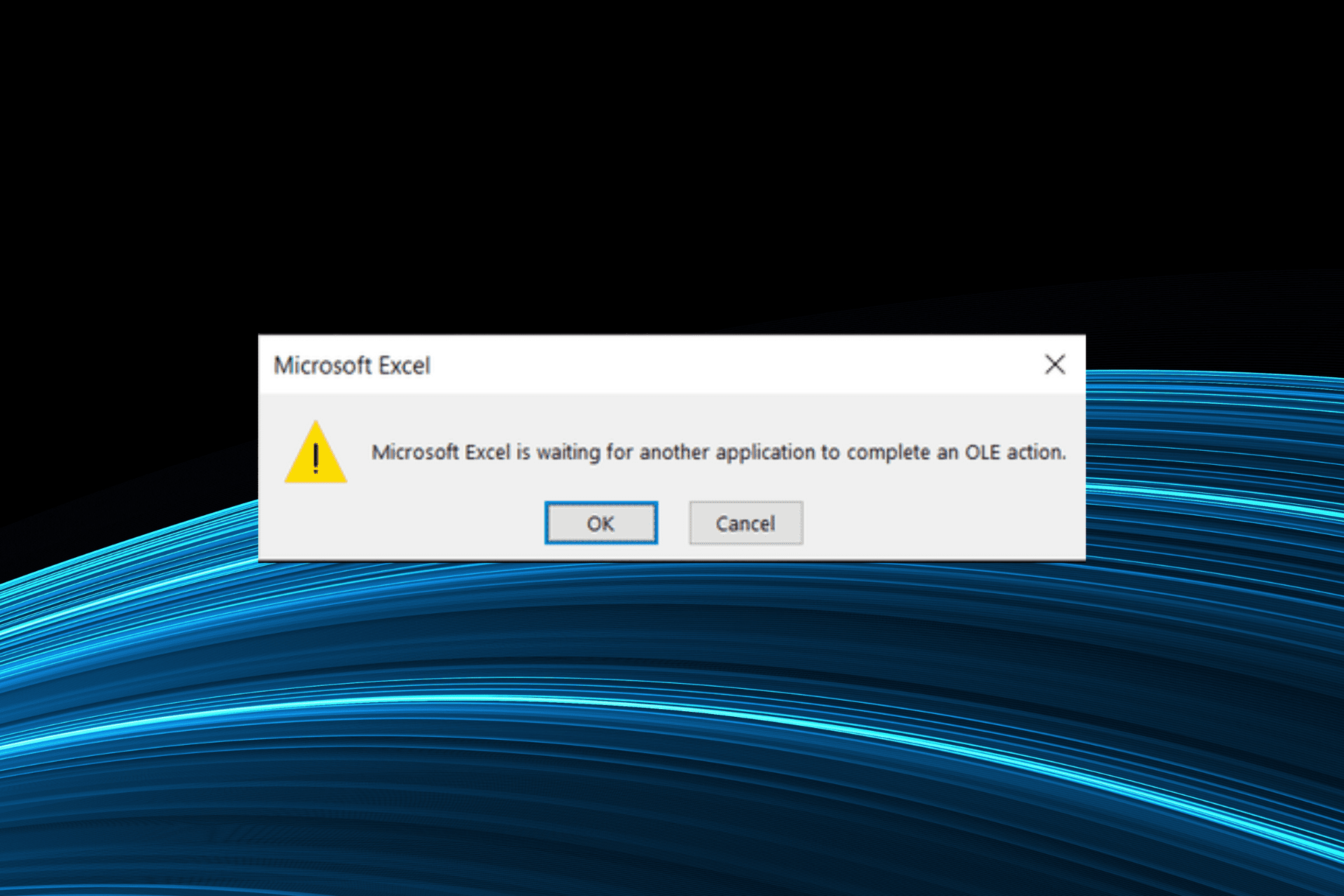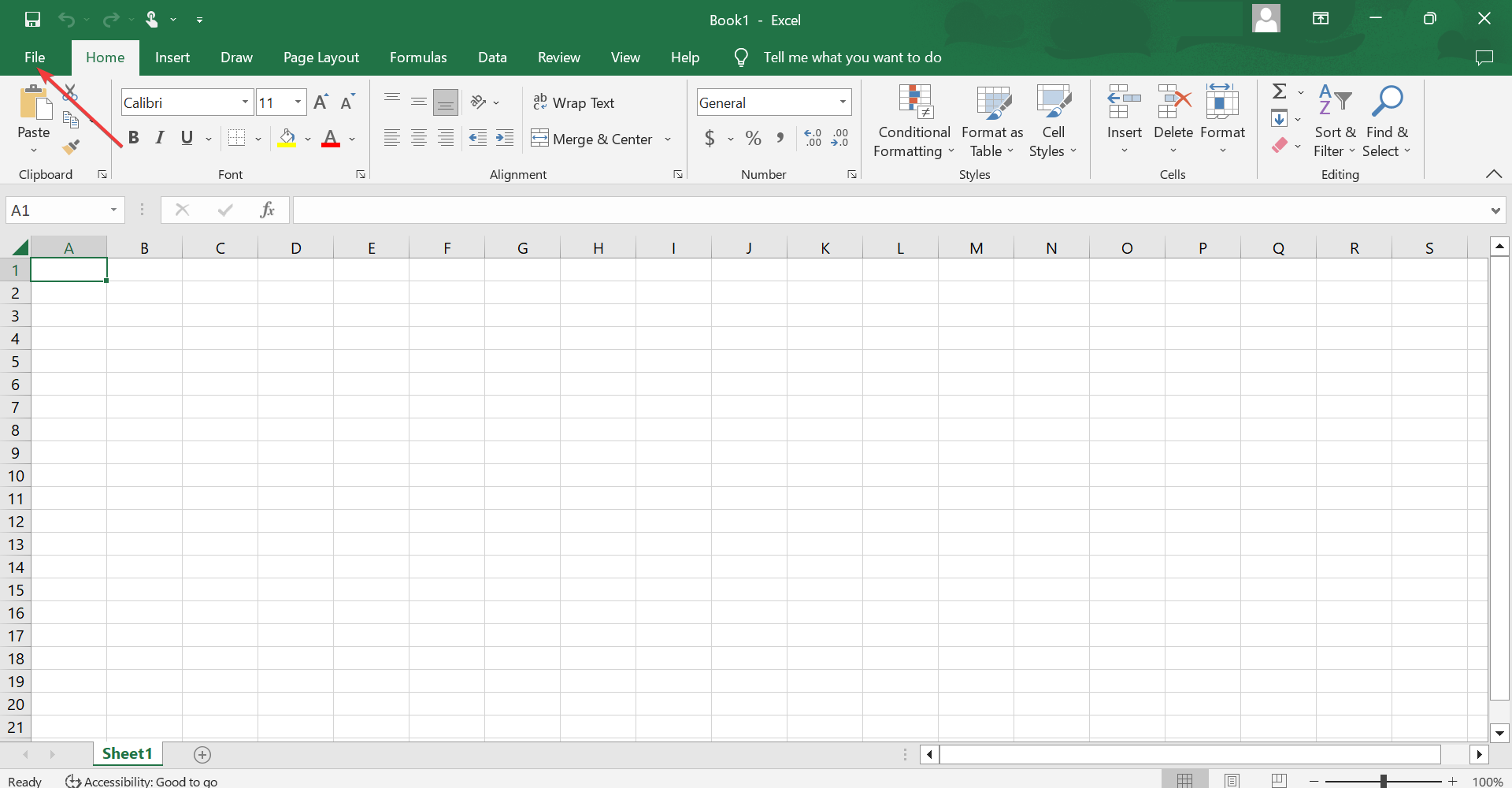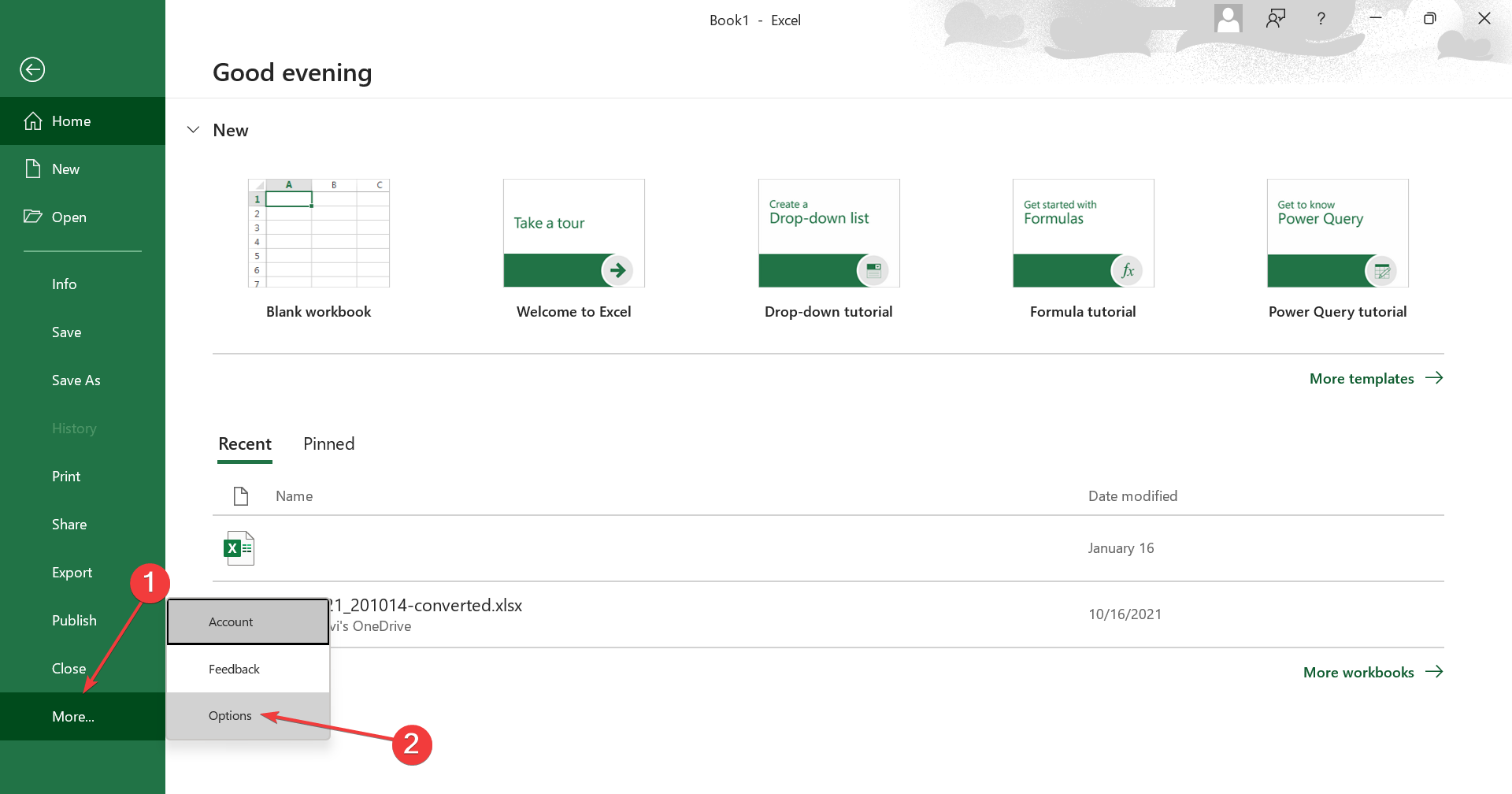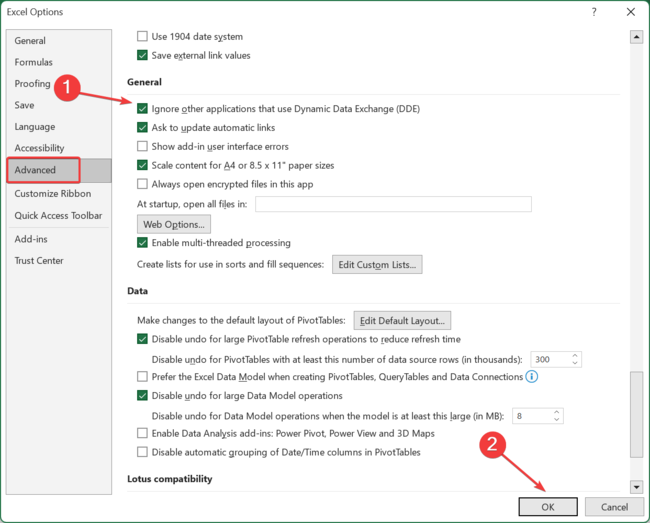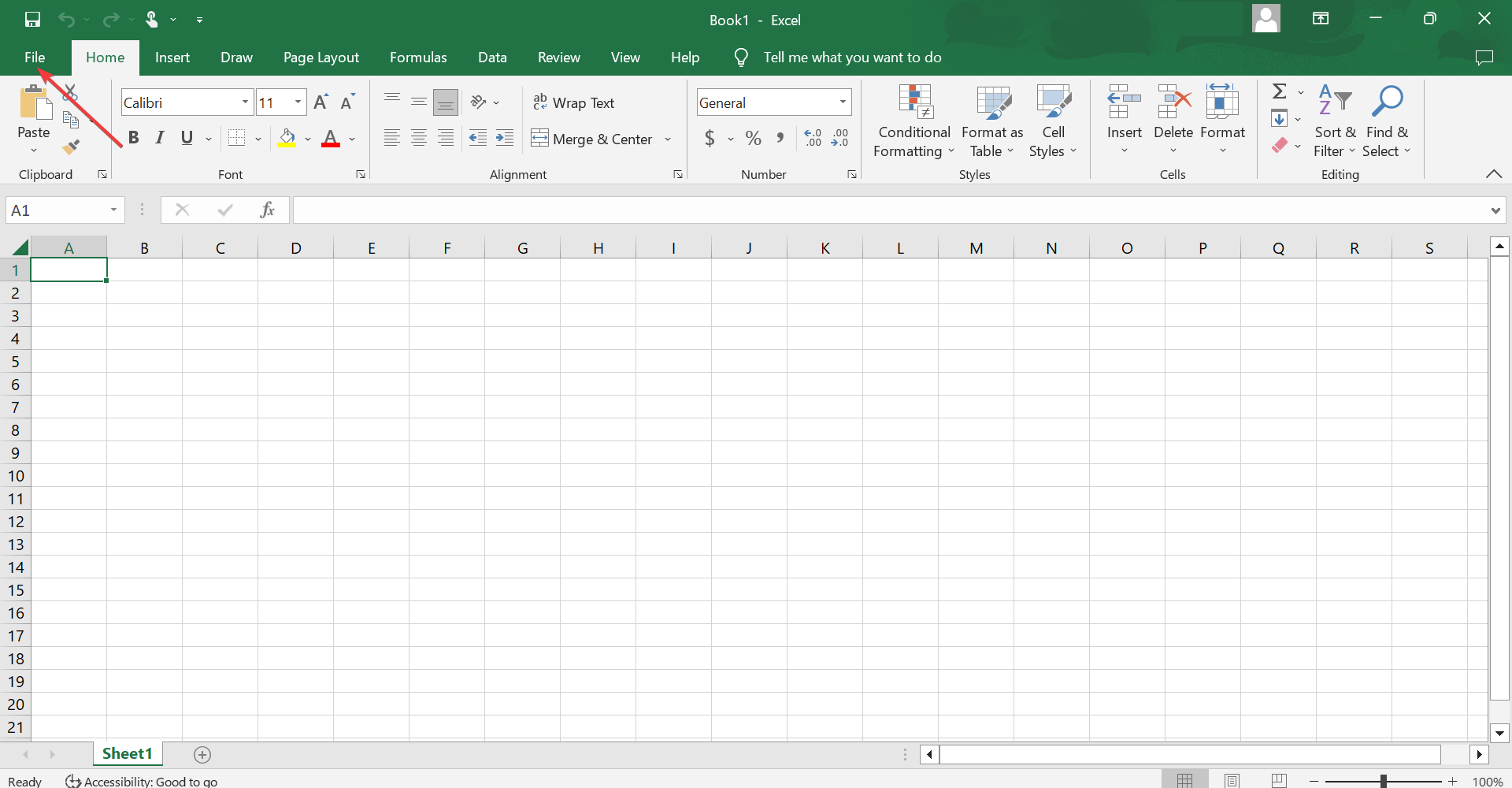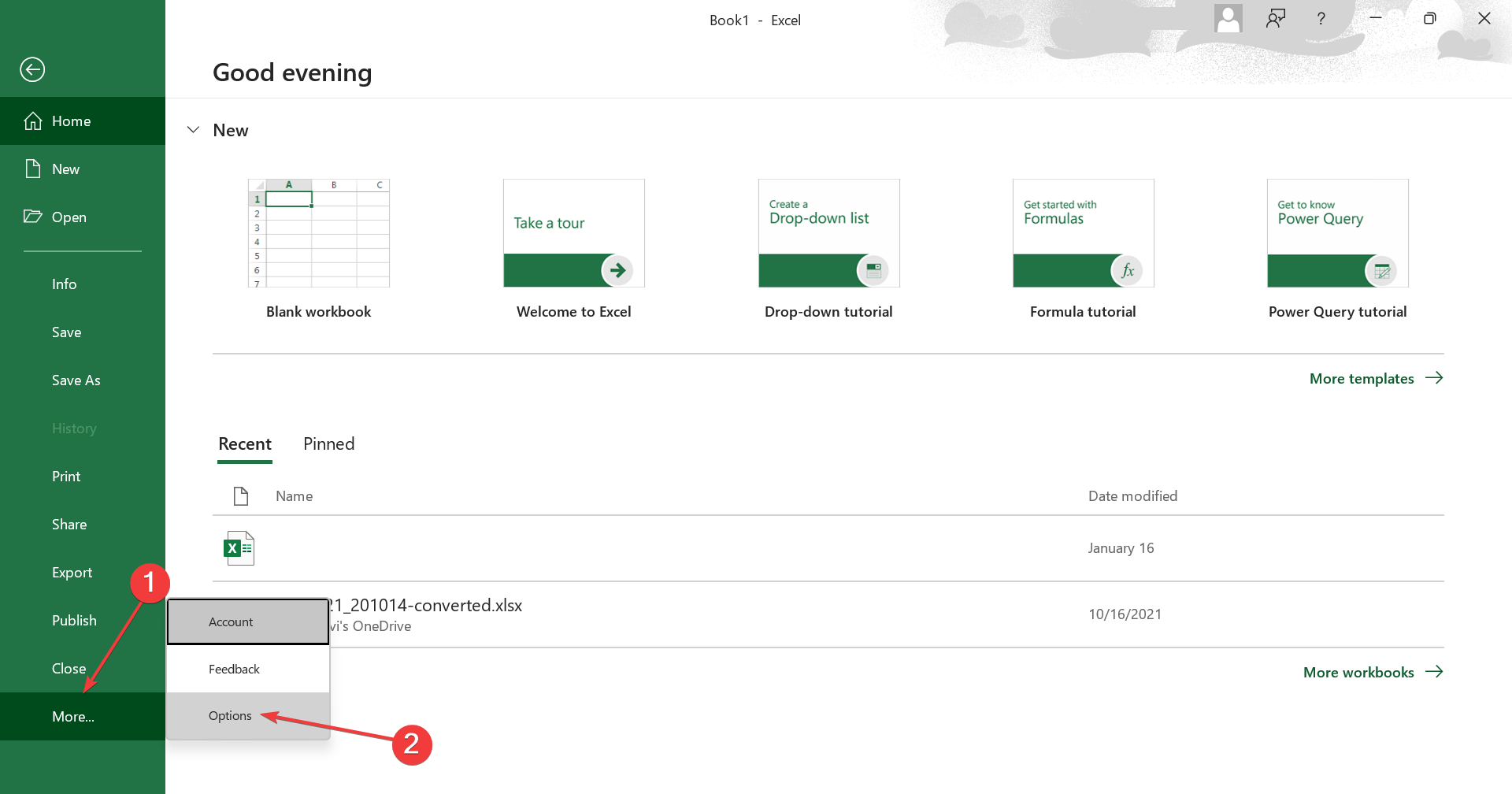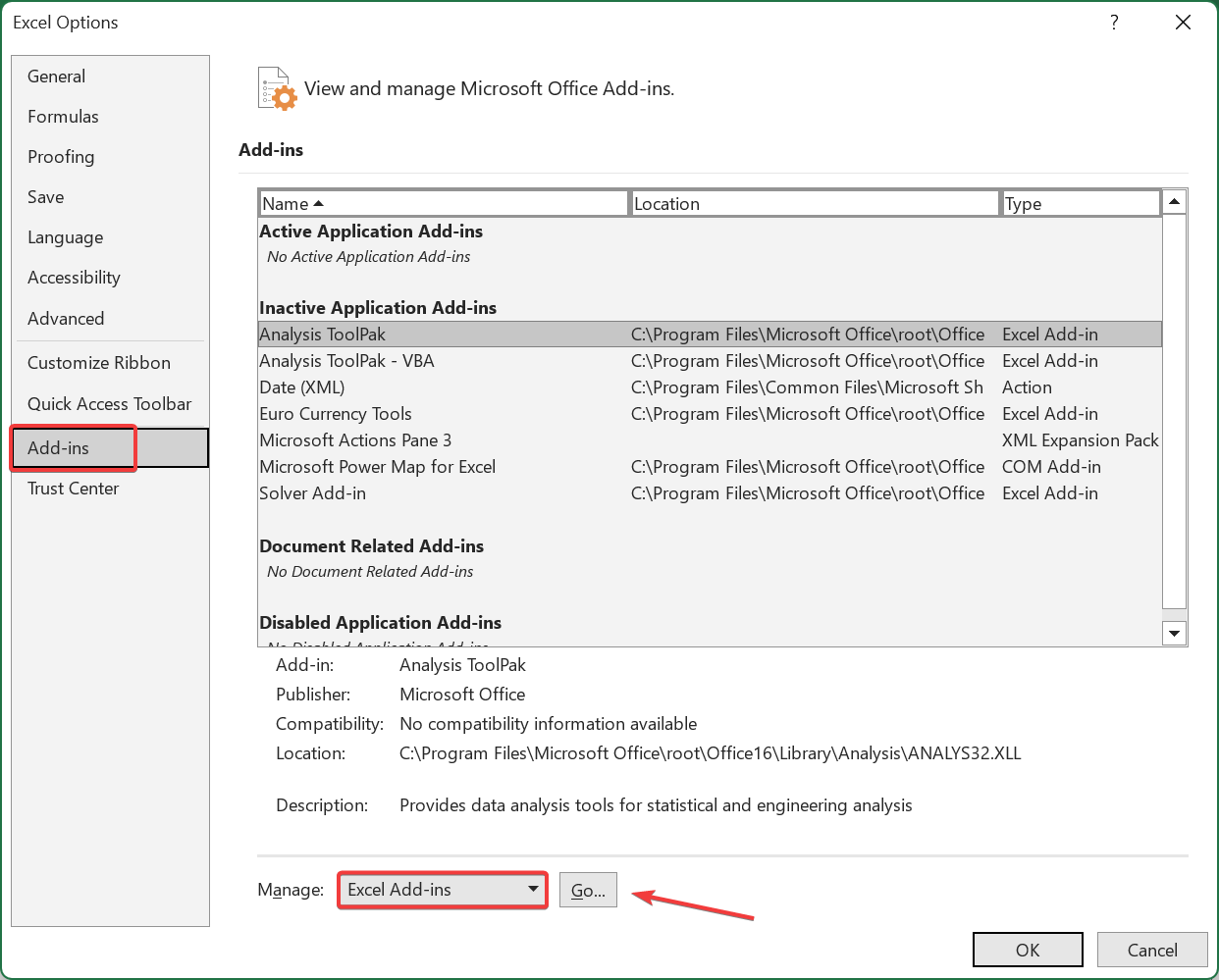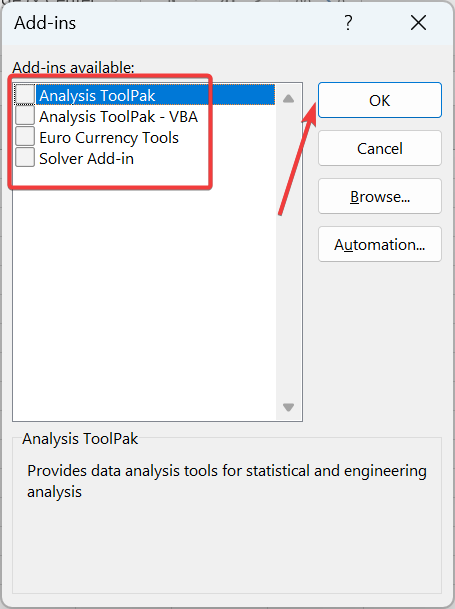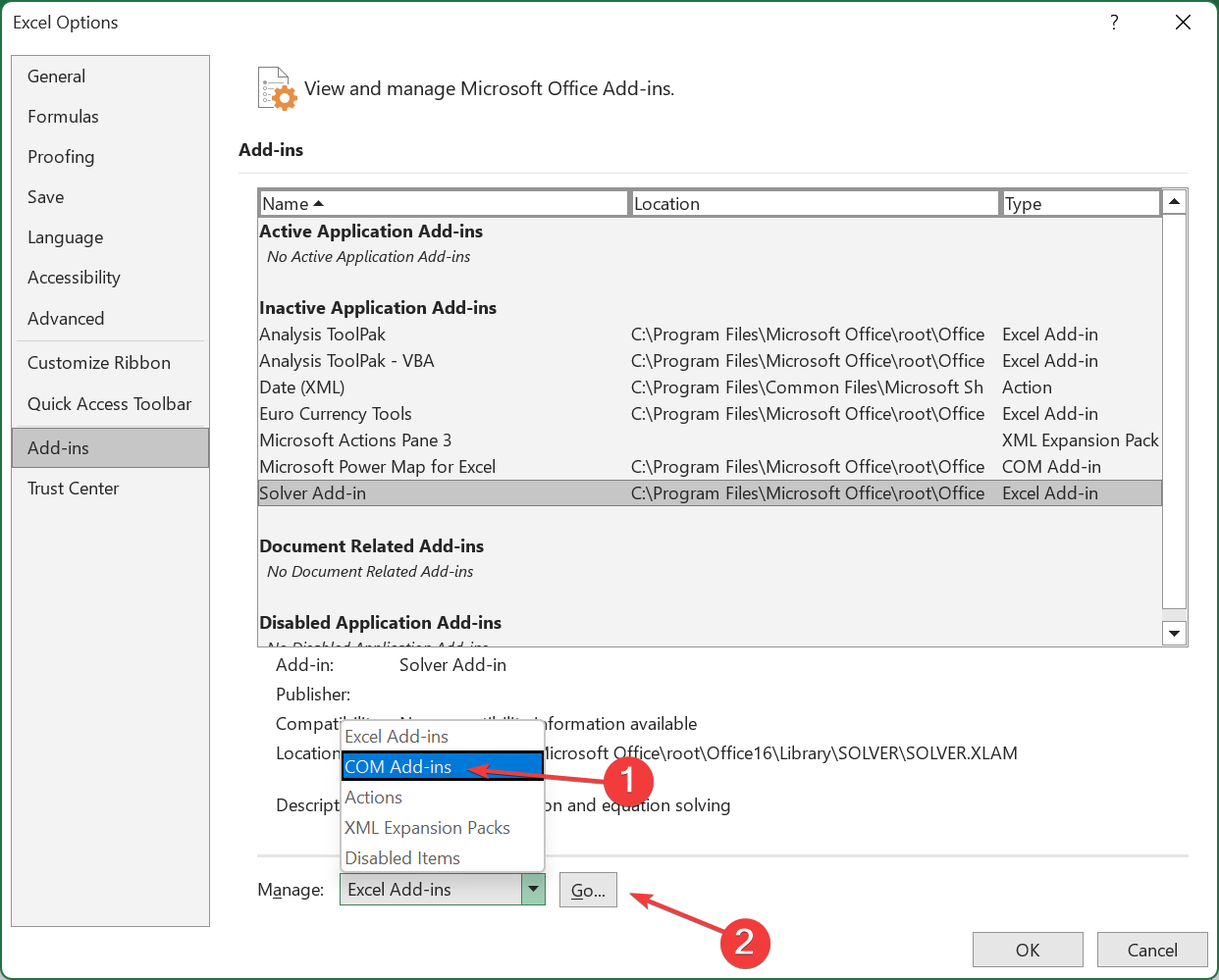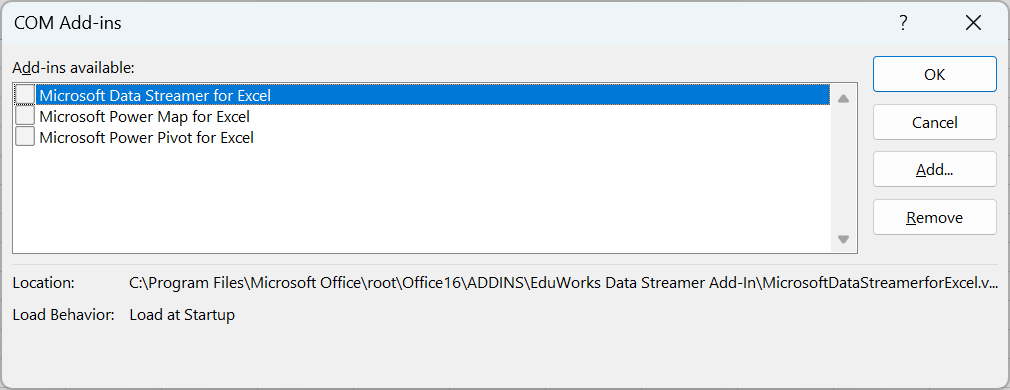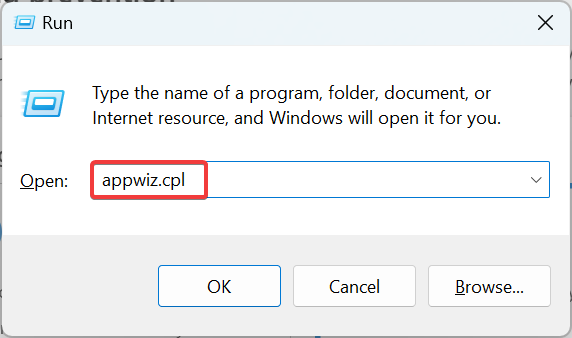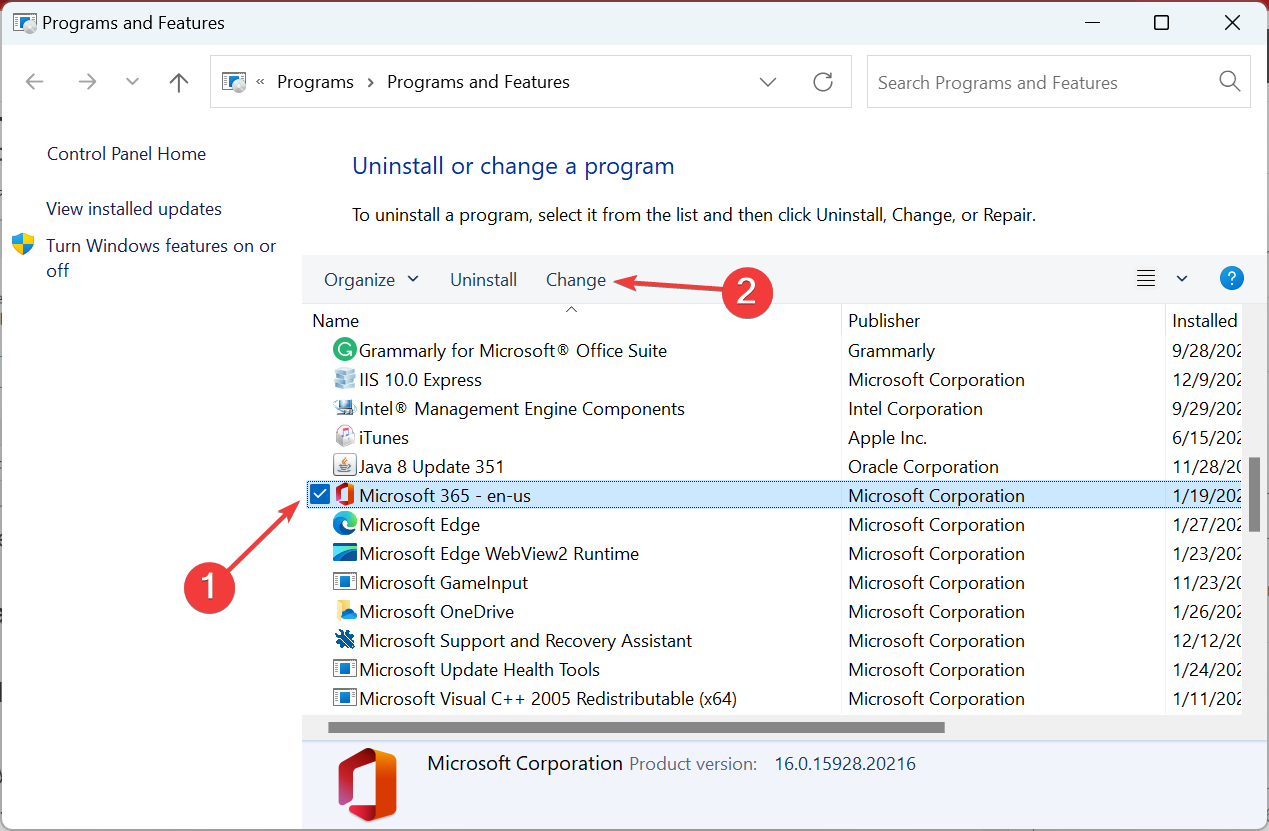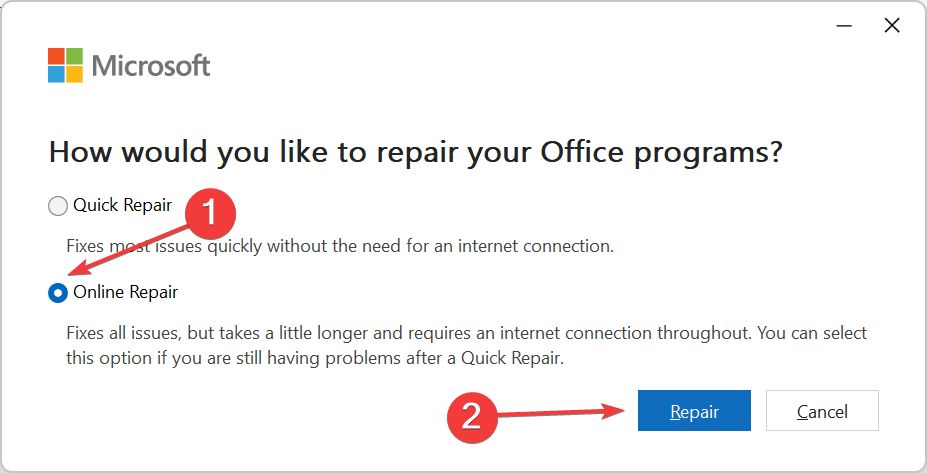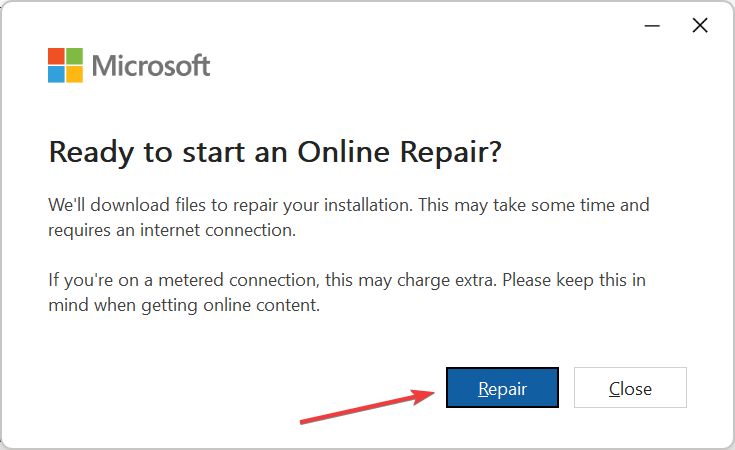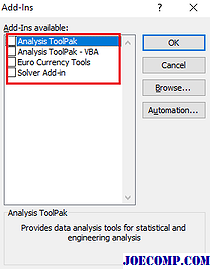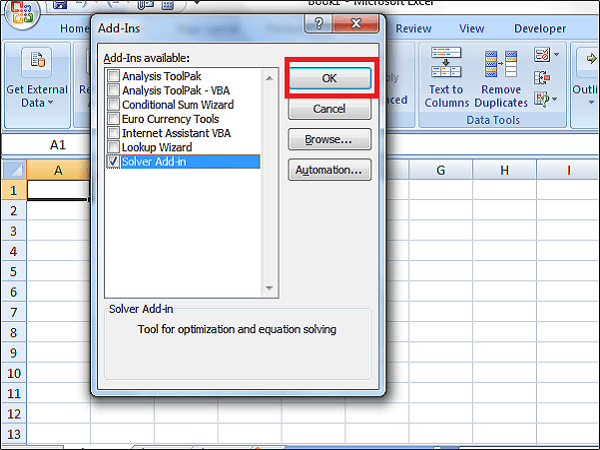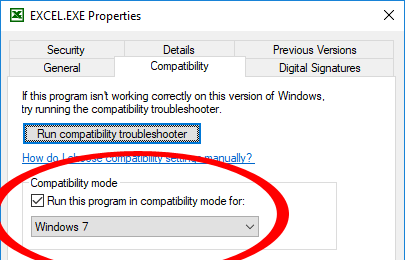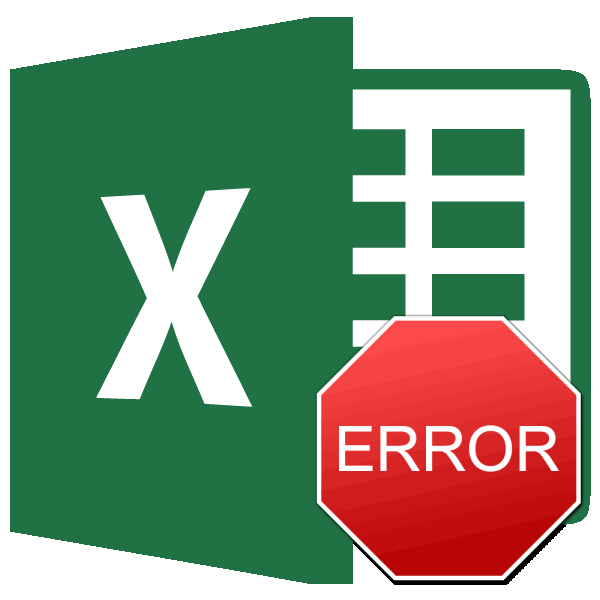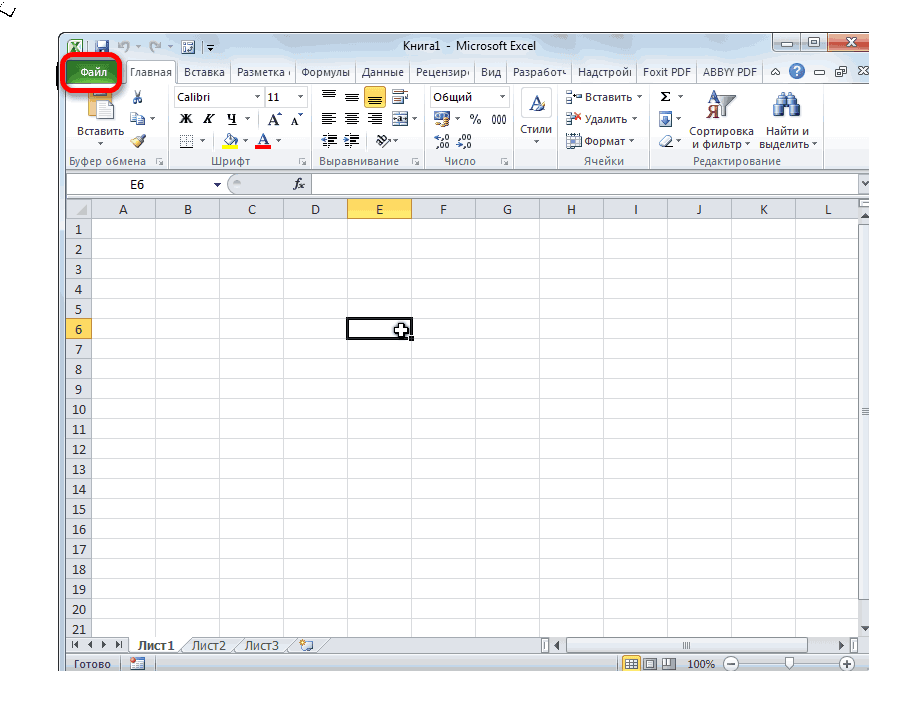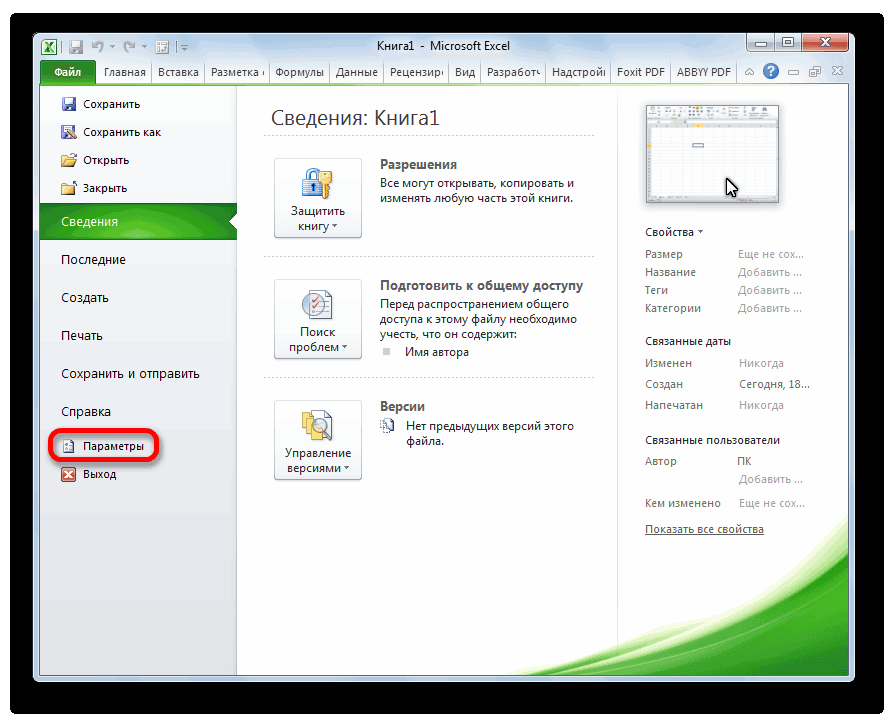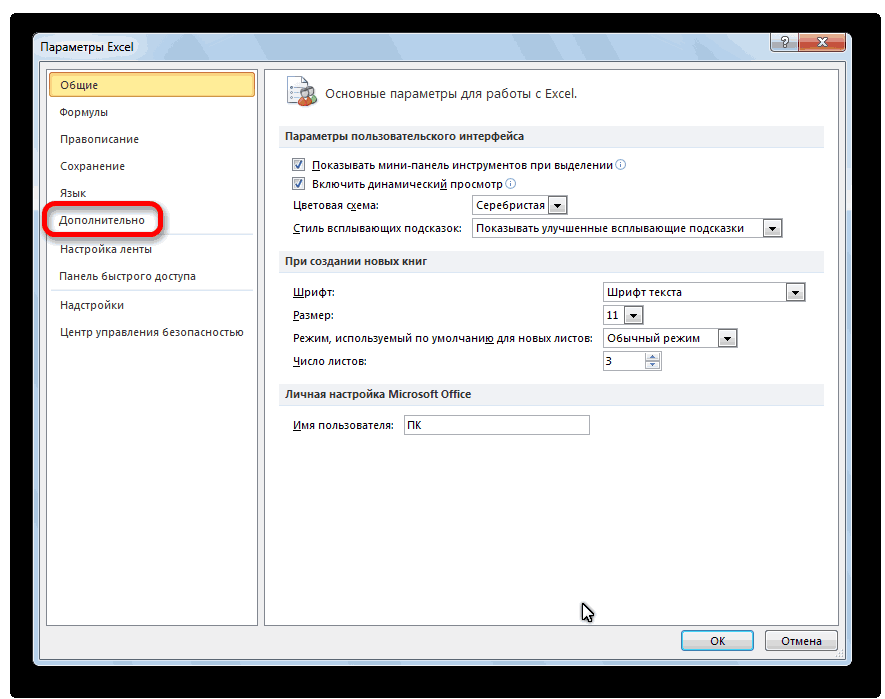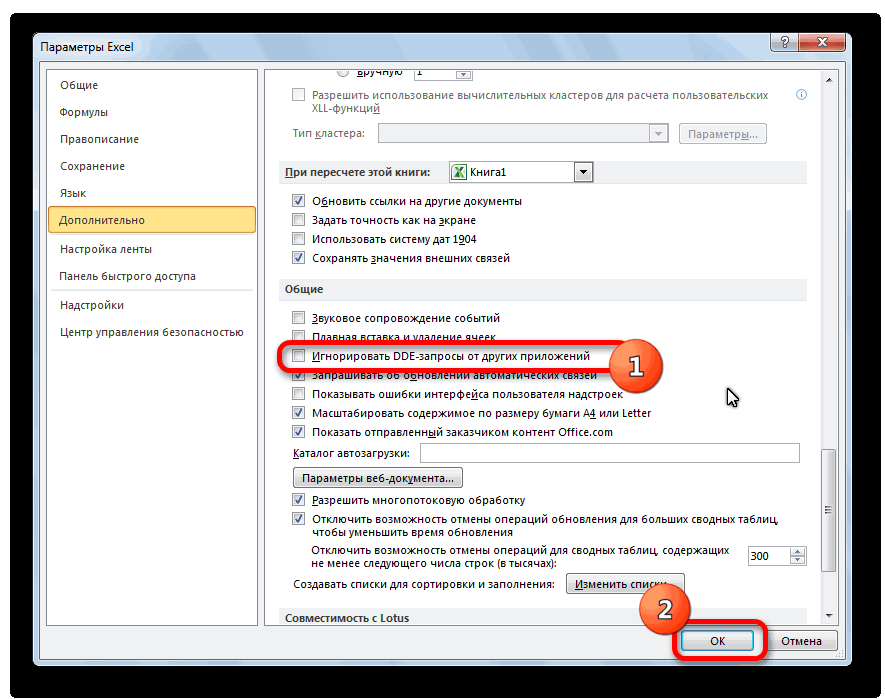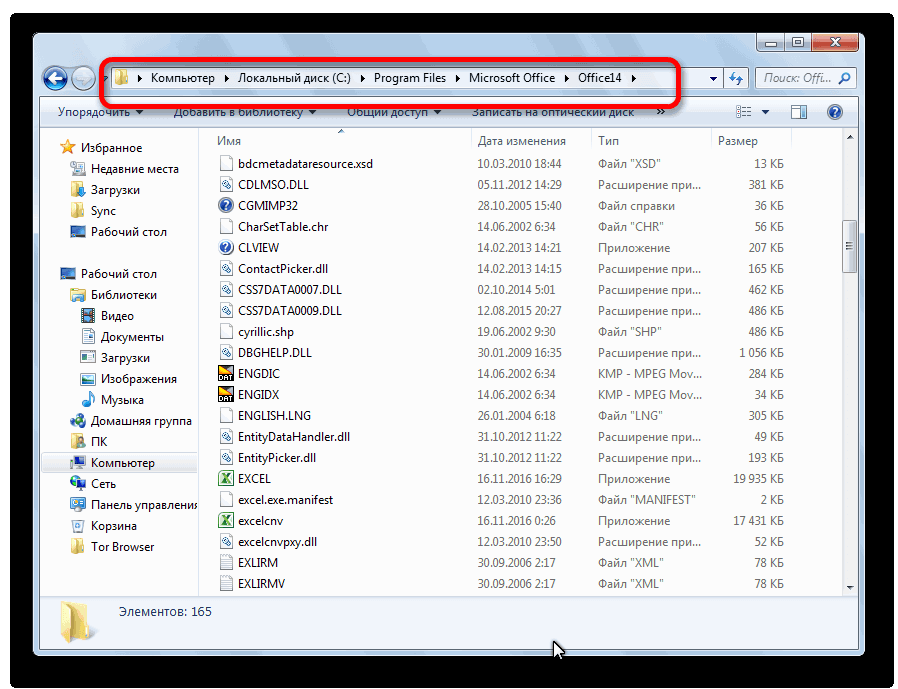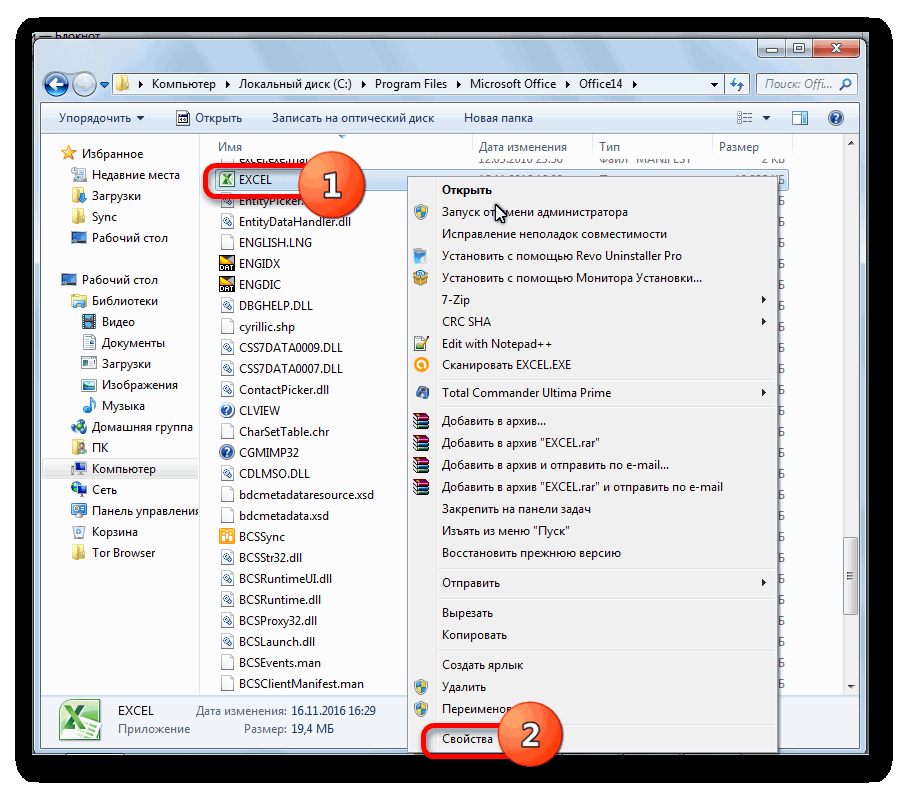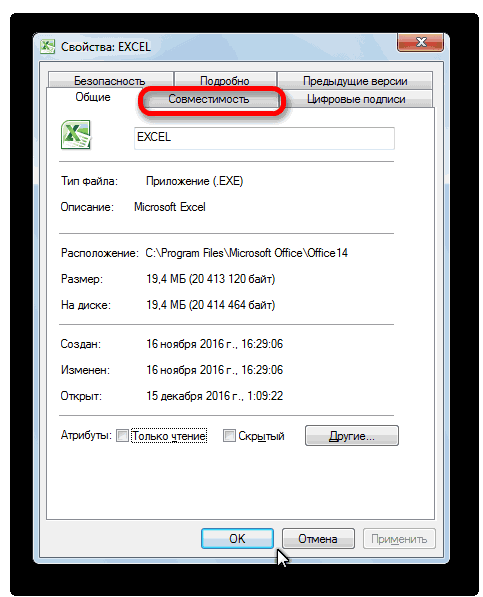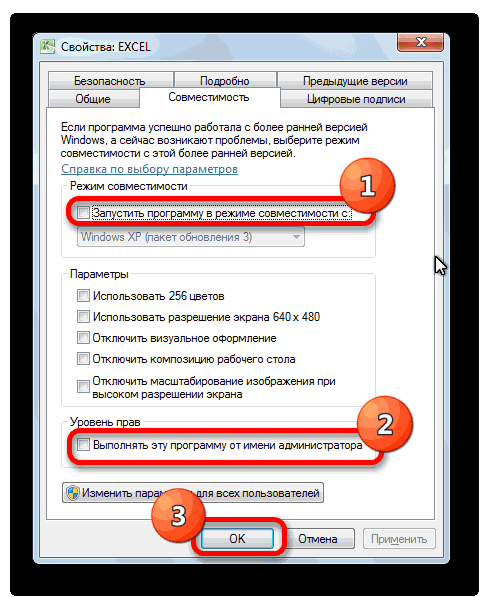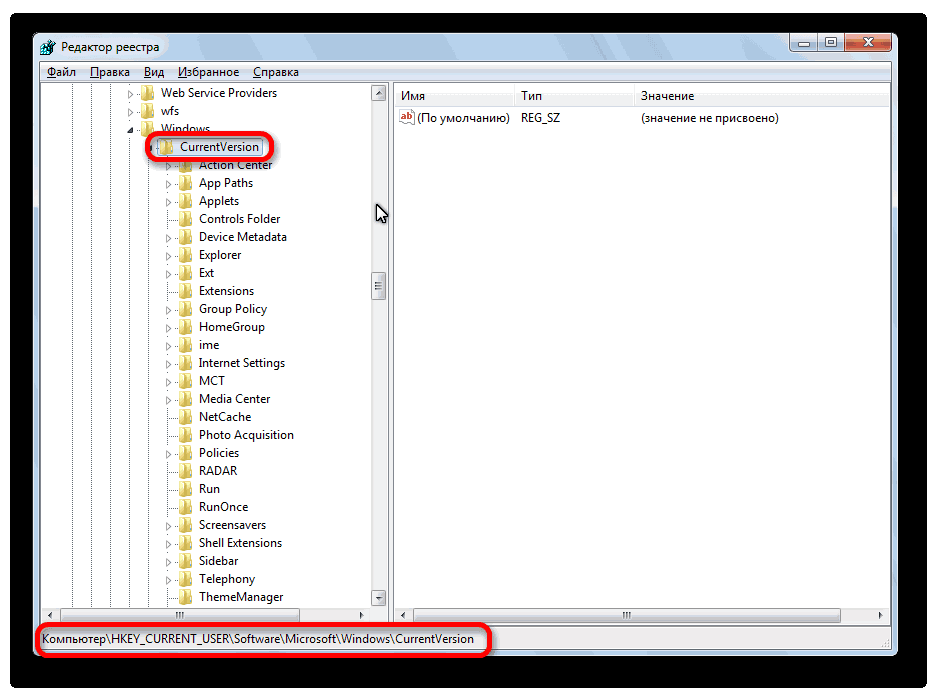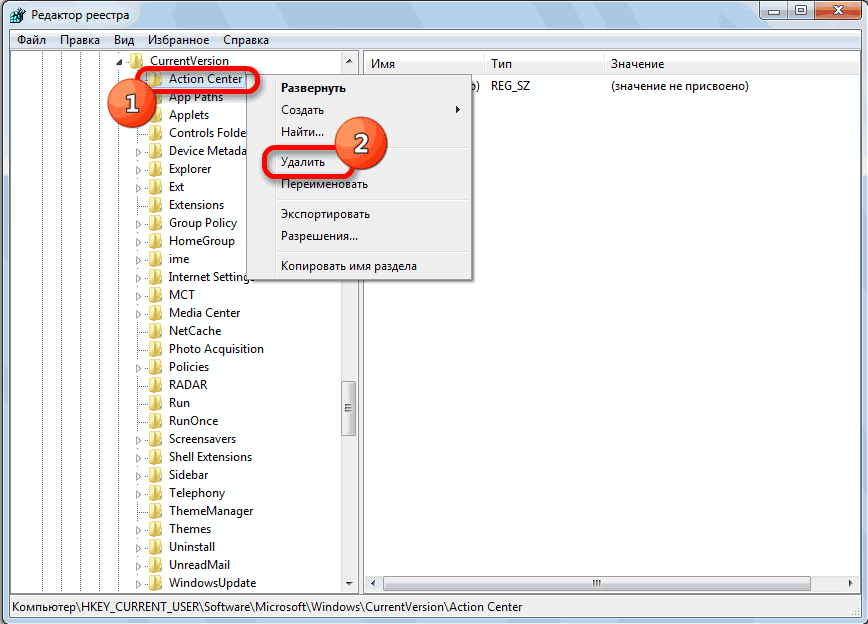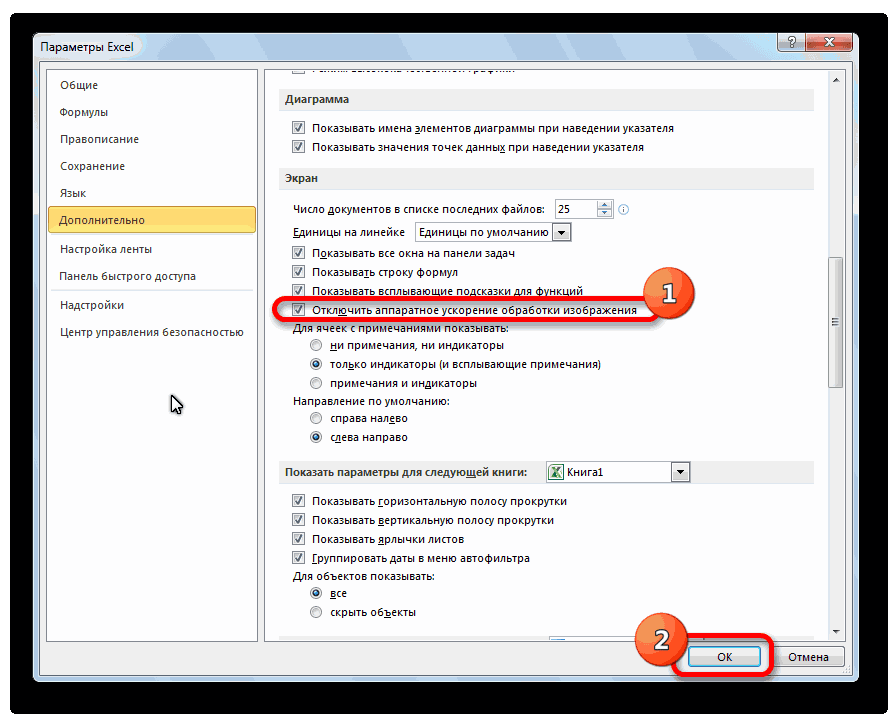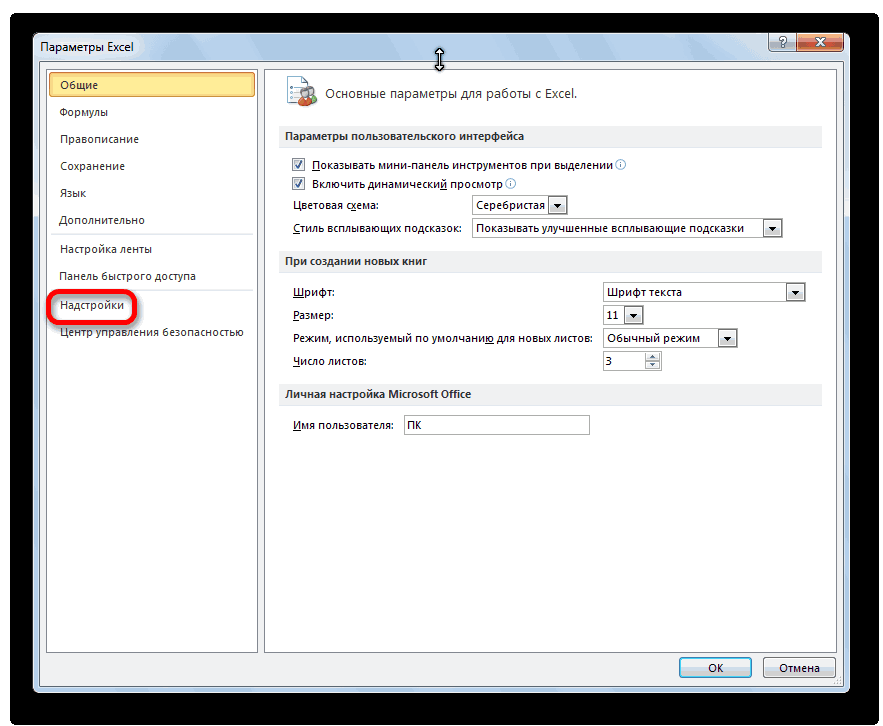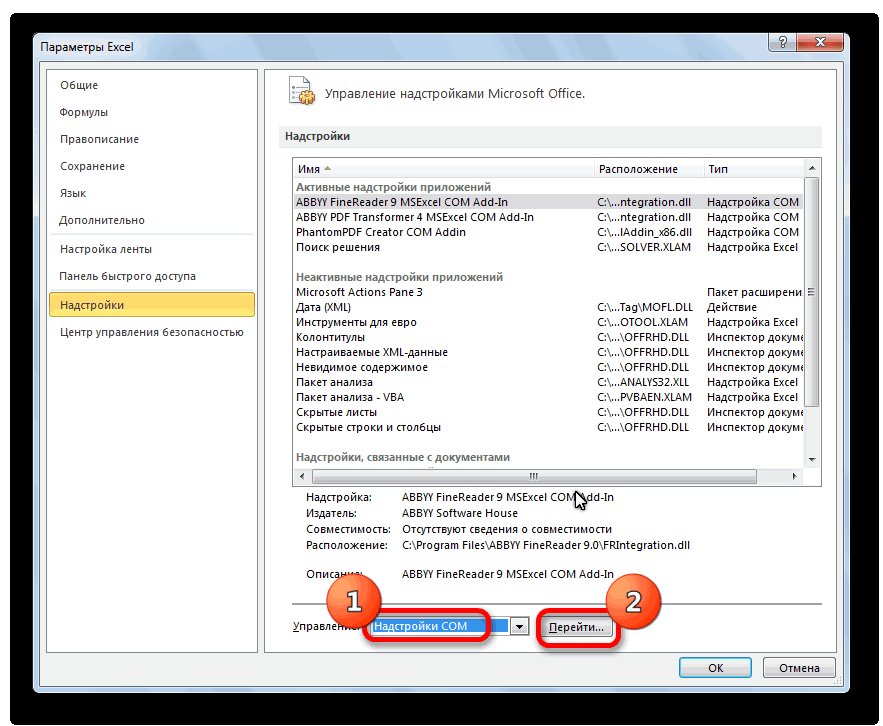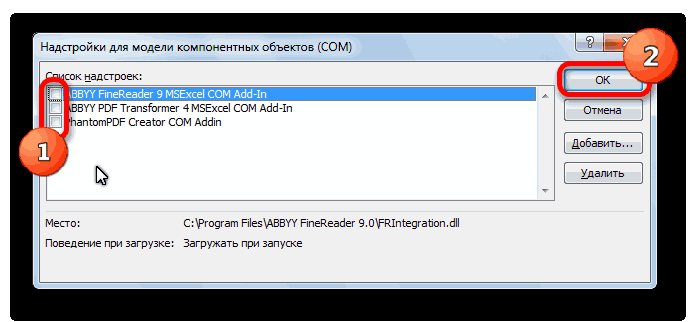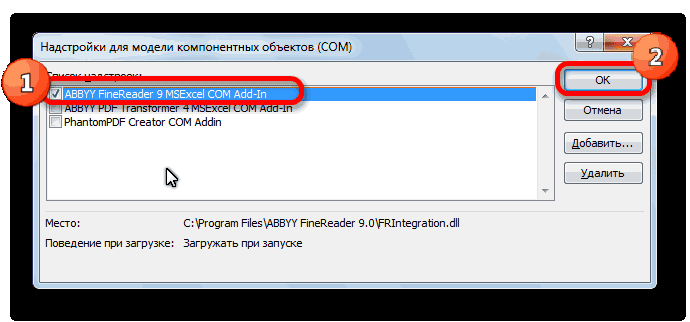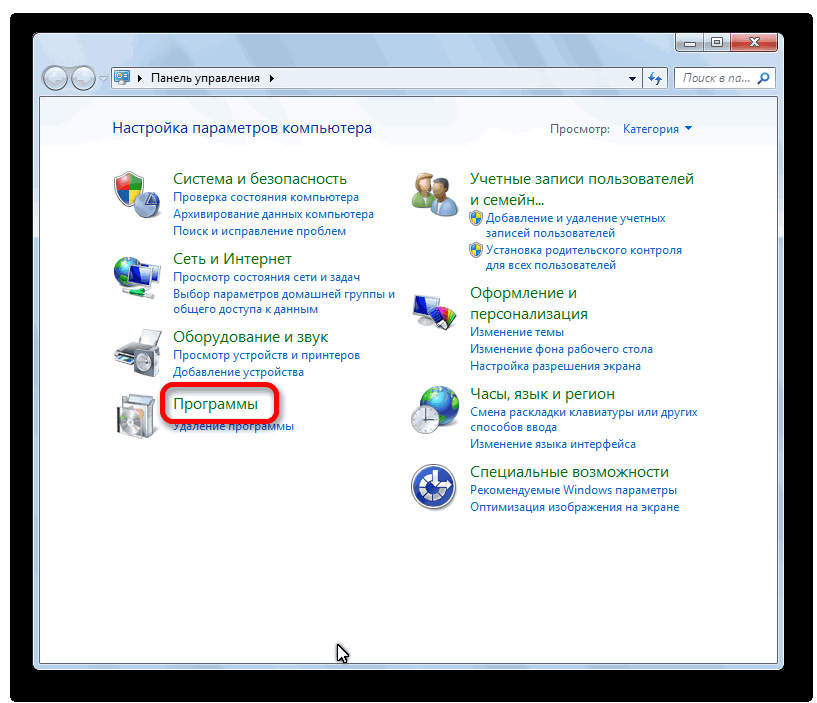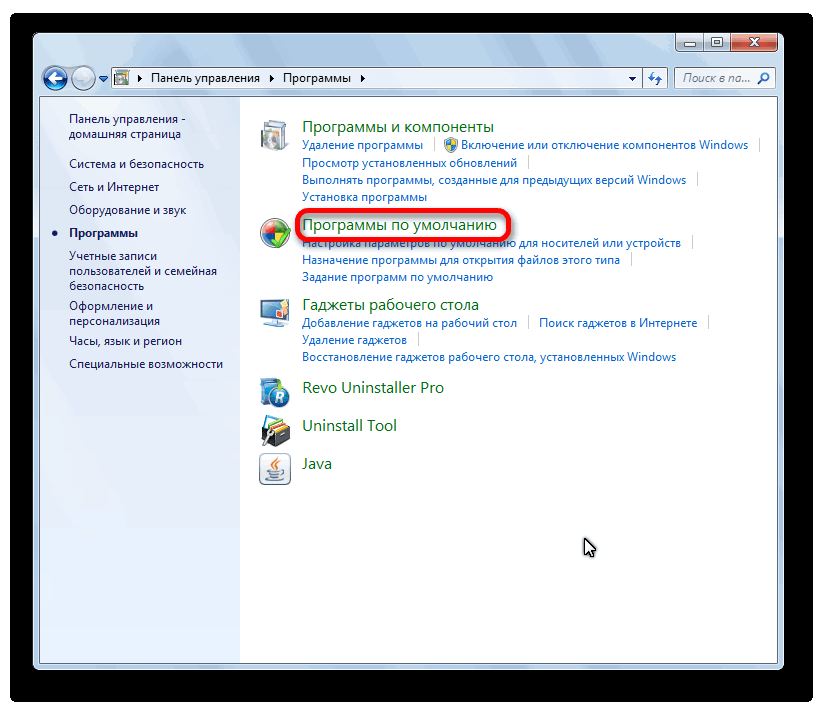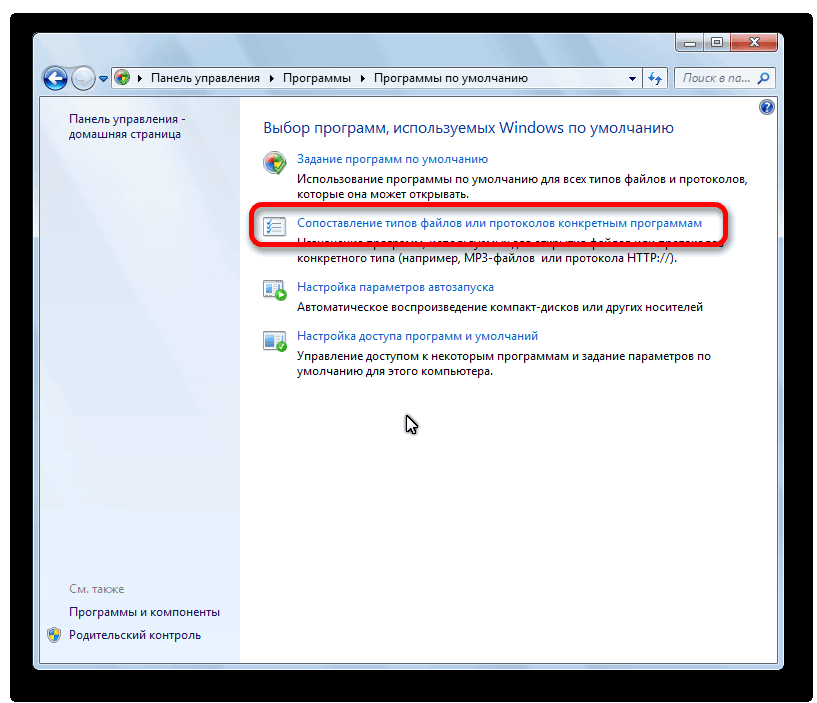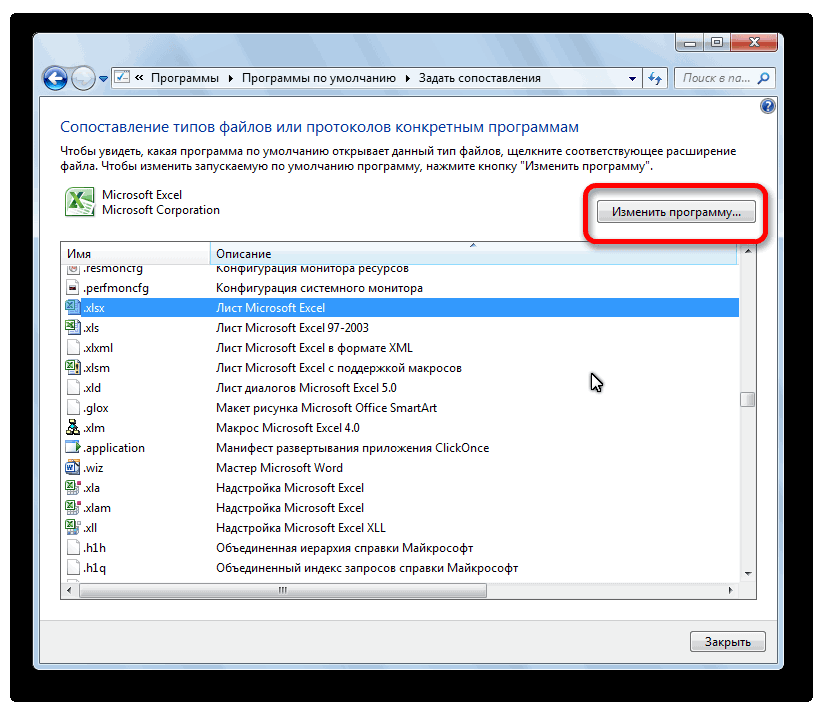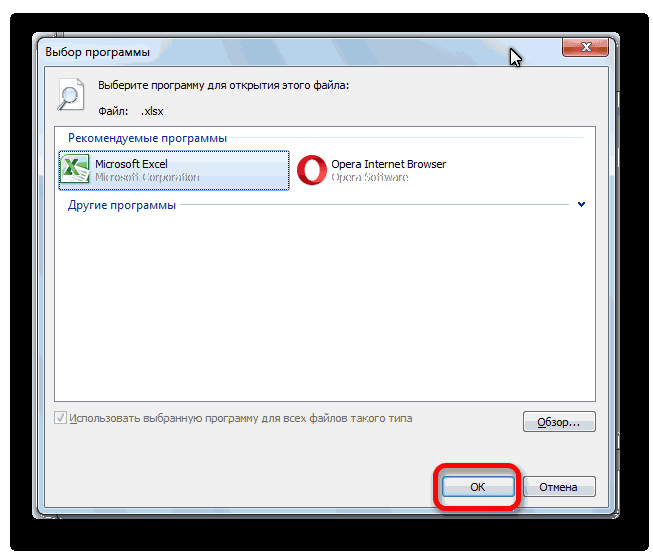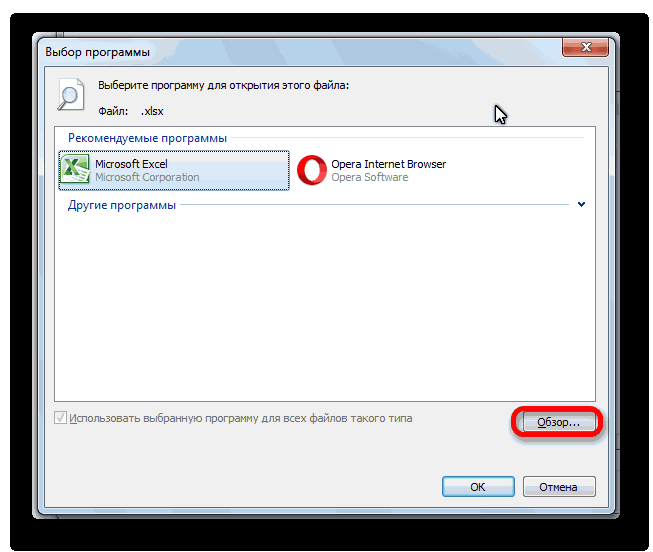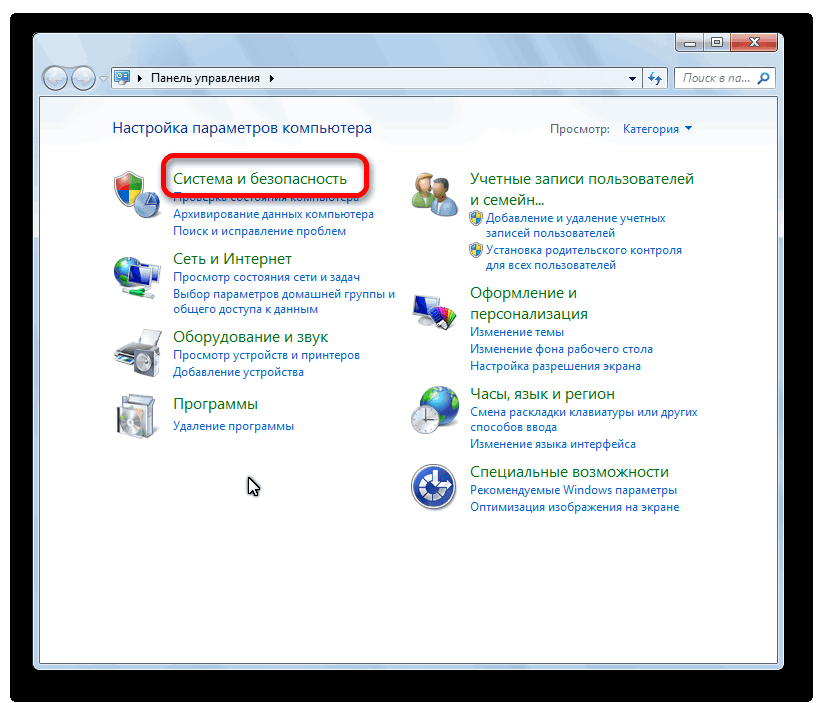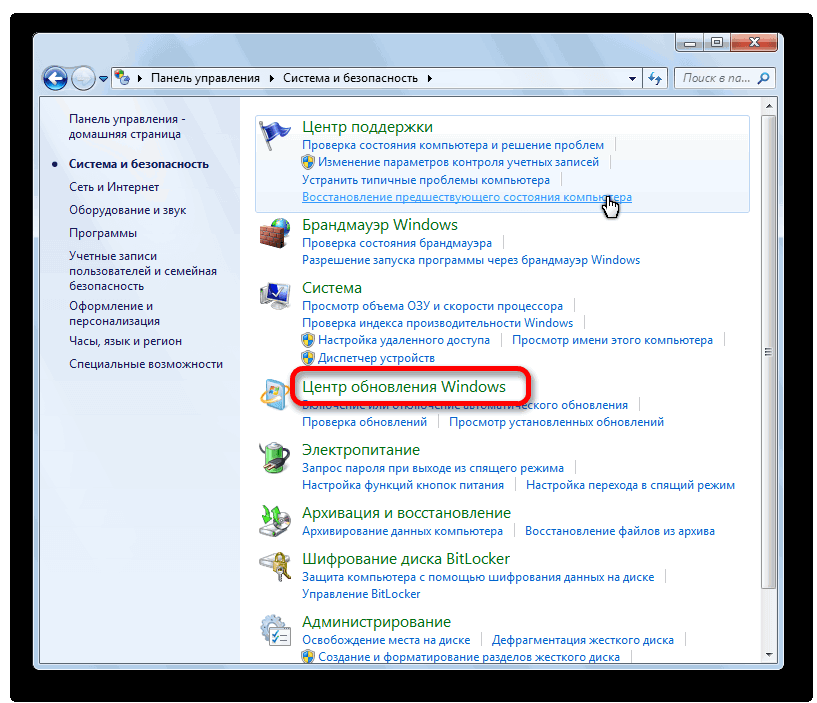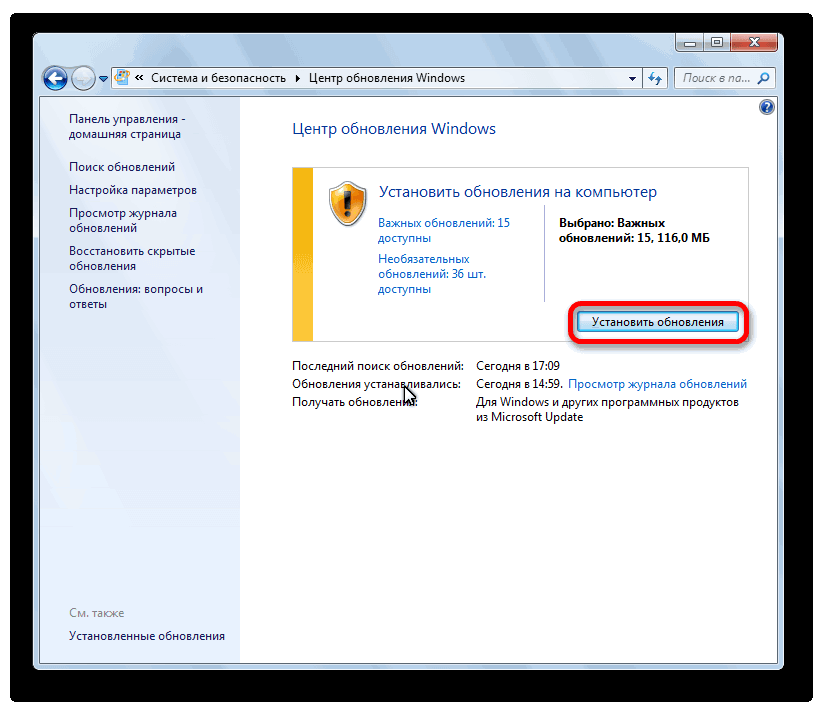Последнее обновление Ноя 12, 2021
Последнее изменение: 3 апреля 2019 г.
Чтобы исправить различные проблемы с ПК, мы рекомендуем Restoro PC Repair Tool: это программное обеспечение исправит распространенные компьютерные ошибки, защитит вас от потери файлов, вредоносных программ, сбоев оборудования и оптимизирует ваш компьютер для максимальной производительности. Исправьте проблемы с ПК и удалите вирусы прямо сейчас, выполнив 3 простых шага:
- Загрузите Restoro PC Repair Tool, который поставляется с запатентованными технологиями (патент доступен здесь ).
- Нажмите Начать сканирование, чтобы найти проблемы Windows, которые могут вызывать проблемы с ПК.
- Нажмите «Восстановить все», чтобы исправить проблемы, влияющие на безопасность и производительность вашего компьютера.
- В этом месяце Restoro скачали 662 786 читателей.
Во всех приложениях появляется множество ошибок, даже в таких сторонних приложениях, как Microsoft Excel, входящие в состав пакета Office.
Ошибка, о которой мы говорим, – это печально известная ошибка «Microsoft Excel ожидает, пока другое приложение завершит действие OLE ».
Когда эта конкретная ошибка появляется на вашем дисплее, у вас есть несколько вариантов ее решения.
Как устранить ошибку «Microsoft Excel ожидает, пока другое приложение завершит действие OLE»?
- Что такое действие OLE?
- Почему появляется ошибка OLE?
- Как исправить ошибку «Excel ожидает OLE»
1: Что такое OLE-действие?
Действие связывания и встраивания объектов (OLE) – это технология, позволяющая приложениям Office взаимодействовать с другими приложениями.
Это позволяет приложению для редактирования отправлять часть документа в другие приложения, а затем импортировать ее или забирать обратно с дополнительным содержимым.
2: Почему появляется ошибка OLE?
Иногда на экране может отображаться следующая ошибка, если требуемый ответ не приходит достаточно быстро: Microsoft Excel ожидает, пока другое приложение завершит действие OLE.
3 Как исправить ошибку «Excel ожидает OLE»
Первое решение – это, конечно, перезагрузить компьютер и повторить попытку. Если проблема не исчезнет, попробуйте следующие обходные пути:
1 Включите функцию «Игнорировать другое приложение, использующее DDE».
- Откройте лист Excel
- Перейдите в меню “Файл”.
- Нажмите на Параметры
- Перейдите на вкладку Advanced
- Прокрутите вниз до области «Общие» и установите флажок «Игнорировать другие приложения, использующие динамический обмен данными (DDE)».
- Перезагрузите Excel
2 Отключить надстройки
- Откройте лист Excel
- Перейдите в меню “Файл”.
- Нажмите на Параметры
- Нажмите на надстройки
- Выберите надстройки Excel и нажмите кнопку «Перейти».
- Снимите все флажки и нажмите ОК.
3 Другие способы прикрепления книги Excel
Использование опции Excel «Отправить по электронной почте» может привести к упомянутой выше ошибке.
Вы можете отправить свою книгу, вложив ее в виде файла, например, в электронное письмо в Outlook или Hotmail. Вы можете использовать любое почтовое приложение, чтобы решить эту проблему.
Источник записи: windowsreport.com
Office apps interact with other apps through the OLE technology
by Radu Tyrsina
Radu Tyrsina has been a Windows fan ever since he got his first PC, a Pentium III (a monster at that time). For most of the kids of… read more
Updated on January 30, 2023
Reviewed by
Alex Serban
After moving away from the corporate work-style, Alex has found rewards in a lifestyle of constant analysis, team coordination and pestering his colleagues. Holding an MCSA Windows Server… read more
- Office apps send part of a document from one application to another using OLE.
- Afterward, the data is imported back with more content, and when something goes wrong, Microsoft Excel is waiting for another application to complete an OLE action appears.
- To fix things, modify Excel settings, disable the VPN, or repair Microsoft Office, amongst other solutions.
XINSTALL BY CLICKING THE DOWNLOAD FILE
This software will repair common computer errors, protect you from file loss, malware, hardware failure and optimize your PC for maximum performance. Fix PC issues and remove viruses now in 3 easy steps:
- Download Restoro PC Repair Tool that comes with Patented Technologies (patent available here).
- Click Start Scan to find Windows issues that could be causing PC problems.
- Click Repair All to fix issues affecting your computer’s security and performance
- Restoro has been downloaded by 0 readers this month.
There’s a variety of errors appearing on all applications, even first-party applications like Microsoft Excel, a part of the Office suite. And the most infamous is Microsoft Excel is waiting for another application to complete an OLE action.
When the error message shows up, some users report that Excel becomes unusable, and they are forced to terminate the program. It presents a major issue, but there are some quick fixes and workarounds that helped others.
What is an OLE action in Excel?
Object Linking and Embedding (OLE) action is a technology allowing Office apps to interact with other programs.
It allows an editing app to send part of a document to other apps and then import the data, i.e., take it back with more content. The process, though usually quick, can take some time depending on the other application and the other vital parameters.
Why does the OLE error appear?
Here are a few reasons you might be getting the Microsoft Excel is waiting for another application to complete an OLE action error:
- The concerned file is stored on cloud: If the Excel file that’s throwing the message is stored on a cloud service like OneDrive or Google Drive, the data transmission takes longer and, as a result, you get the error.
- Misconfigured Excel settings: Certain Excel settings, when disabled, have been found to trigger the Microsoft Excel is waiting for another application to complete an OLE action message.
- Conflicting add-ins and applications: A few users found that it was an Add-in in Excel or a third-party application responsible for the issue. And simply removing the add-in or uninstalling the application fixed things.
How do I fix Microsoft Excel is waiting for another application to complete an OLE action?
- What is an OLE action in Excel?
- Why does the OLE error appear?
- How do I fix Microsoft Excel is waiting for another application to complete an OLE action?
- 1. Enable the DDE feature
- 2. Disable all add-ins
- 3. Repair Microsoft Office
Before making changes to Excel or trying the other complex solutions, here are a few quick workarounds that might work:
- With Excel still running, restart the computer. And as soon as you are asked whether to proceed with Excel open, cancel the process. The message should not appear now, at least for a while.
- If the Excel file that you are working on is stored on Google Drive or OneDrive, move it to the desktop and then make the desired changes.
- If you have a third-party antivirus installed, disable it while working on the Excel sheet. A few antiviruses, particularly McAfee and Malwarebytes, were found to cause the error message to appear.
- Make sure you are not connected to a VPN since these were reported to trigger the Microsoft Excel is waiting for another application to complete an OLE action message.
- In case you are getting the error with a file shared through email, verify whether it was emailed using Excel’s built-in option or manually via a client. Taking the latter route reduces the chances of an error.
If nothing listed earlier worked, head to the solutions listed next.
1. Enable the DDE feature
Enabling the Dynamic Data Exchange (DDE) feature is likely to solve the error. You can easily turn on this feature through Excel’s built-in settings.
1. Launch Microsoft Excel and open a new sheet.
Some PC issues are hard to tackle, especially when it comes to corrupted repositories or missing Windows files. If you are having troubles fixing an error, your system may be partially broken.
We recommend installing Restoro, a tool that will scan your machine and identify what the fault is.
Click here to download and start repairing.
2. Click on the File menu near the top-left.
3. Click on More and then choose Options.
4. Head to the Advanced tab, tick the Ignore other applications that use Dynamic Data Exchange (DDE) option, and then click on OK to save the changes.
5. Once done, restart Excel.
2. Disable all add-ins
- Open Excel, and click on the File menu.
- Click on More, and then select Options from the flyout menu.
- Go to the Add-ins tab, and with Excel Add-ins selected in the Manage dropdown menu, click on Go.
- Now, uncheck all the add-ins listed here, and click on OK to save the changes.
- Again, go to the Add-ins tab, choose COM Add-ins from the dropdown menu, and click Go.
- Similarly, remove these add-ins as well.
Once done, restart Excel for the changes to come into effect, and you shouldn’t encounter the Microsoft Excel is waiting for another application to complete an OLE action message anymore.
Users primarily reported the Cisco Webex and Adobe Acrobat PDFMaker add-ins, amongst others, to be conflicting. So, make sure to check and remove the two.
- Runtime Error 7: Out of Memory [Fix]
- How to Test & Adjust Your Microphone on Windows 10
- Bindflt.sys Blue Screen: How to Fix It in 5 Steps
3. Repair Microsoft Office
NOTE
Before proceeding, make sure you have a stable Internet connection since several files will be downloaded during the repair process.
- Press Windows + R to open Run, type appwiz.cpl in the text field, and hit Enter.
- Locate the Microsoft Office entry, select it, and click on Change.
- Click Yes in case a UAC prompt appears.
- Now, choose the Online repair option and then click on Repair.
- Again, click Repair in the confirmation box to start the process.
Microsoft Office provides a built-in repair option to eliminate a range of issues with it, including Microsoft Excel is waiting for another application to complete an OLE action. So, run it and verify whether the error is resolved.
Tip
If you are using the 32-bit version of Microsoft Office, the error appears quite frequently, but users who switched to the 64-bit version reported that it almost ceased appearing. So, download the 64-bit version of Microsoft Office from the official website.
In case you are still facing the same problem, switch to a reliable Microsoft Office alternative. There are several of these, each offering a plethora of features and being just as effortless as the former.
If you have any queries or want to share another solution we missed, drop them in the comments section below.
Microsoft Excel ожидает, пока другое приложение завершит действие OLE
Связывания и внедрения объектов (технология OLE) — технология, разработанная Microsoft, которая позволяет офисным приложениям взаимодействовать с другими приложениями. Это позволяет приложение для редактирования, чтобы отправить документ в другие приложения, а затем импортировать или взять его обратно вместе с другим контентом.
Например, если Excel пытается общаться с PowerPoint, выдает команду на Оле объект и ждет ответа от PowerPoint.
Однако, если нужного ответа не получено в течение определенного периода времени, следующие ошибки могут отображаться:
В Microsoft Excel ожидает, пока другое приложение завершит действие OLE
Существует три основных причины возникновения этой корпорации Microsoft Excel ожидает, пока другое приложение завершит сообщение Оле действий:
- Добавление слишком большого количества надстроек для приложения, из которых один или несколько поврежден.
- Excel пытается открыть файл, созданный в каком-либо другом приложении или извлекать данные из активной
- Используя Отправить как вложение в Excel для отправки листа Excel по электронной почте.
Общее решение, рекомендуется перезагрузить компьютер и пробуем заново. Так как эта ошибка может также возникать из-за в формате Excel пытается взаимодействовать с другим приложением, которое не отвечает, рекомендуется закрыть Excel и других приложений. После этого вы можете снова откройте лист Excel и начать все заново.
Однако, если проблема не устранена, вы можете попробовать один или более из решений, приведенный ниже.
1: включение ‘игнорировать другие приложения, использующие функцию ДДЕ’
1] Откройте лист Excel и перейти в файл меню. В меню Файл щелкните на опции.
2] появится диалоговое окно параметры Excel. Перейти на Расширенный вкладке и прокрутите вниз до общей площади. Там проверить ‘игнорировать другие приложения, использующие динамического обмена данными (DDE)‘.
Это должно снизить нагрузку на приложения и сделать его светлее. Попробуйте перезапустить Excel после этого.
2: отключение надстроек
1] Откройте лист Excel и перейти в файл меню. В меню Файл щелкните на опции.
2] появится диалоговое окно параметры Excel.На вкладках на левой стороне, нажмите на надстройки.
3] в нижней части этой коробки управления коробкой. Выберите Excel надстройки и нажимаем на идите кнопку рядом с ним. Это заполняет список надстроек.
4] Снимите каждую коробку рядом с надстройки в надстройках существующих окне , а затем нажмите на ОК.
Это отключает все надстройки, таким образом, снижая нагрузку на приложение.
3: с использованием других методов для подключения книги Excel
С помощью встроенной в Excel Отправить через функцию электронной почты, чтобы отправить книгу в качестве приложения может также привести к выше ошибка OLE отображается. Но вы можете преодолеть эту проблему путем присоединения книге Excel на ваше сообщение через приложение электронной почты. Вы можете отправить свой книгу, прикрепив его как файл в сообщение электронной почты в Outlook 2013/2010 или Hotmail. На самом деле, вы можете использовать любое приложение электронной почты по вашему выбору, чтобы обойти проблему.
Решения, описанные в этом посте являются одними из самых эффективных и популярных, которые используются для устранения ошибки Excel, упомянутые выше в обсуждении.
Microsoft Excel ожидает, пока другое приложение завершит действие OLE
Связывание и внедрение объектов (OLE) — это технология, разработанная Microsoft, которая позволяет приложениям Office взаимодействовать с другими приложениями. Это позволяет одному приложению для редактирования отправить часть документа в другие приложения, а затем импортировать или вернуть его вместе с другим содержимым.
Например, если Excel пытается связаться с PowerPoint, он отправляет команду объекту OLE и ожидает ответа от PowerPoint.
Однако, если требуемый ответ не получен в течение определенного периода времени, может отображаться следующая ошибка:
Microsoft Excel ожидает, пока другое приложение завершит действие OLE
Существует три распространенных причины того, что Microsoft Excel ожидает, пока другое приложение завершит сообщение OLE actio n:
- Добавление в приложение слишком большого количества надстроек, из которых один или несколько повреждены.
- Excel пытается открыть файл, созданный в каком-либо другом приложении, или извлечь данные из активного
- С помощью параметра «Отправить как вложение» в Excel можно отправить лист Excel по электронной почте.
Общее решение, которое рекомендуется, это перезагрузить компьютер и попробовать заново . Так как ошибка также может возникать из-за того, что Excel пытается взаимодействовать с другим приложением, которое не отвечает, рекомендуется закрыть Excel и все другие приложения. После этого вы можете снова открыть лист Excel и начать заново.
Однако, если проблема не устранена, вы можете попробовать любое из приведенных ниже решений.
1. Включение функции «Игнорировать другие приложения, использующие DDE».
1] Откройте лист Excel и перейдите в меню «Файл». В меню Файл выберите Параметры.
2] Откроется диалоговое окно параметров Excel. Перейдите на вкладку «Дополнительно» и прокрутите вниз до области «Общие». Там проверьте ‘Игнорируйте другие приложения, которые используют динамический обмен данными (DDE)‘.
Это должно уменьшить часть нагрузки на приложение и сделать его легче. Попробуйте перезапустить Excel после этого.
2. Отключение надстроек
1] Откройте лист Excel и перейдите в меню «Файл». В меню «Файл» выберите «Параметры».
2] Появится диалоговое окно «Параметры Excel». На вкладках слева нажмите Надстройки.
3] В нижней части этого окна находится окно управления. Выберите надстройки Excel и нажмите кнопку «Перейти» рядом с ней. Это заполняет список надстроек.
4] Снимите все флажки рядом с надстройками в поле Доступные надстройки и нажмите кнопку ОК.
Это отключает все надстройки, тем самым снижая нагрузку на приложение.
3: Использование других методов для прикрепления книги Excel
Использование встроенной в Excel опции «Отправить с помощью электронной почты» для отправки книги в виде вложения также может привести к отображению вышеуказанной ошибки OLE. Но вы можете решить эту проблему, прикрепив книгу Excel к своему сообщению через приложение электронной почты. Вы можете отправить свою книгу, прикрепив ее в виде файла к сообщению электронной почты в Outlook 2013/2010 или Hotmail. Фактически, вы можете использовать любое почтовое приложение на ваш выбор, чтобы обойти проблему.
Решения, обсуждаемые в этом посте, являются одними из самых эффективных и популярных, используемых для устранения ошибки Excel, упомянутой выше в обсуждении. Надеюсь, что-то здесь поможет вам.
Microsoft Excel ожидает, что другое приложение завершит действие OLE 2019
Связывание и встраивание объектов (OLE) — это технология, разработанная Microsoft, которая позволяет приложениям Office взаимодействовать с другими приложениями. Это позволяет одному редактору приложить часть документа для других приложений, а затем импортировать или вернуть его вместе с другим контентом.
Например, если Excel пытается установить связь с PowerPoint, он выдает команду OLE и ожидает ответа от PowerPoint.
Однако, если требуемый ответ не получен в течение определенного периода времени, может отображаться следующая ошибка:
Microsoft Excel ожидает, что другое приложение завершит Действие OLE
Существует три распространенных причины появления этого Microsoft Excel ожидает, что другое приложение завершит сообщение OLE actio n:
- Добавление слишком большого количества надстроек в приложение, вне который один или несколько повреждены.
- Excel пытается открыть файл, созданный в каком-либо другом приложении, или получить данные из активного.
- Использование опции «Отправить как вложение» в Excel для отправки листа Excel в электронном письме .
Рекомендуемое общее решение — перезагрузка вашего co mputer и попробуйте заново . Поскольку ошибка также может возникнуть из-за того, что Excel пытается взаимодействовать с другим приложением, которое не отвечает, рекомендуется закрыть Excel и все другие приложения. После этого вы можете снова открыть лист Excel и начать заново.
Однако, если проблема не устранена, вы можете попробовать любое одно или несколько из приведенных ниже решений.
1: Включение «Игнорировать другие приложения, которые используют DDE `
1] Откройте лист Excel и перейдите в меню Файл . В меню «Файл» выберите « « Параметры ».
2] Появится диалоговое окно« Параметры Excel ». Перейдите на вкладку Дополнительно и прокрутите вниз до области Общие . Проверьте «Игнорировать другие приложения, использующие Dynamic Data Exchange (DDE) ».
Это должно уменьшить нагрузку на приложение и сделать его более легким. Попробуйте перезагрузить Excel после этого.
2: Отключение надстроек
1] Откройте лист Excel и перейдите в меню Файл . В меню «Файл» выберите « « Параметры ».
2] Появится диалоговое окно« Параметры Excel ». На вкладках с левой стороны щелкните надстройки.
3] в нижней части этого окна находится Управление . Выберите Excel надстройки и нажмите кнопку Go рядом с ним. Это заполняет список надстроек.
4] Снимите флажок рядом с надстройками в окне Надстройки , а затем нажмите OK .
Это отключает все надстройки, тем самым уменьшая нагрузку на приложение.
3: Использование других методов для прикрепления книги Excel
Использование внутренней опции «Отправить по электронной почте» Excel для отправки книги в виде вложения также может приведет к отображению вышеописанной ошибки OLE. Но вы можете решить эту проблему, добавив книгу Excel в свое сообщение через приложение электронной почты. Вы можете отправить свою книгу, добавив ее в качестве файла в сообщение электронной почты в Outlook 2013/2010 или Hotmail. На самом деле вы можете использовать любое приложение электронной почты по своему усмотрению, чтобы обойти эту проблему.
Решения, обсуждаемые в этом сообщении, являются одними из наиболее эффективных и популярных решений, используемых для устранения ошибки Excel, упомянутой выше в обсуждении. Надеюсь, что-то здесь поможет вам.
Microsoft Excel ожидает, что другое приложение завершит действие OLE
Связывание и внедрение объектов (OLE) — это технология, разработанная Microsoft, которая позволяет приложениям Office взаимодействовать с другими приложениями. Он позволяет одному редактору приложить часть документа для других приложений, а затем импортировать или вернуть его вместе с другим контентом.
Например, если Excel пытается установить связь с PowerPoint, он выдает команду OLE объект и ожидает ответа от PowerPoint.
Однако, если требуемый ответ не получен в течение определенного периода времени, может отображаться следующая ошибка:
Microsoft Excel is waiting for another application to complete an OLE action
Существует три распространенных причины возникновения этого Microsoft Excel ожидает, что другое приложение завершит OLE action сообщение:
- Добавление слишком большого количества надстроек в приложение, из которых один или несколько повреждены.
- Excel пытается открыть файл, созданный в другом приложении, или получить данные из активного
- Использование опции «Отправить как вложение» в Excel для отправки листа Excel в электронном письме.
Общее рекомендуемое решение перезагрузка компьютера и повторная попытка, Поскольку ошибка также может возникнуть из-за того, что Excel пытается взаимодействовать с другим приложением, которое не отвечает, рекомендуется закрыть Excel и все другие приложения. После этого вы снова можете открыть лист Excel и начать заново.
Однако, если проблема не устранена, вы можете попробовать любое одно или несколько из приведенных ниже решений.
1: включение функции «Игнорировать другие приложения, использующие DDE»
1] Откройте Лист Excel и файл меню. В меню «Файл» нажмите Опции.
2] Появится диалоговое окно «Параметры Excel». Перейти к продвинутый и прокрутите вниз до генеральный площадь. Там проверьте ‘Игнорировать другие приложения, использующие Dynamic Data Exchange (DDE)‘.
Это должно снизить нагрузку на приложение и сделать его более легким. После этого попробуйте перезагрузить Excel.
2: Отключение надстроек
1] Откройте Лист Excel и файл меню. В меню «Файл» нажмите Опции.
2] Появится диалоговое окно «Параметры Excel». На вкладках с левой стороны нажмите Add-Ins.
3]. В нижней части этого окна находится управлять коробка. Выберите Excel надстроек и нажмите Идти рядом с ним. Это заполняет список надстроек.
4] Снимите флажок рядом с надстройками в Доступные надстройки а затем нажмите Хорошо.
Это отключает все надстройки, тем самым уменьшая нагрузку на приложение.
3: Использование других методов для установки книги Excel
Использование внутренней опции «Отправить по электронной почте» Excel для отправки книги в виде вложения также может привести к отображению вышеописанной ошибки OLE. Но вы можете решить эту проблему, добавив книгу Excel в свое сообщение через приложение электронной почты. Вы можете отправить свою книгу, добавив ее в качестве файла в сообщение электронной почты в Outlook 2013/2010 или Hotmail. Фактически, вы можете использовать любое приложение электронной почты по своему усмотрению, чтобы обойти эту проблему.
Решения, обсуждаемые в этом сообщении, являются одними из наиболее эффективных и популярных решений, используемых для устранения ошибки Excel, упомянутой выше в обсуждении. Надеюсь, что-то здесь поможет вам.
Похожие сообщения:
- Как вставить таблицу Excel в документе Word
- Как легко экспортировать графики Excel в виде изображений
- Как распространять книгу Excel с несколькими пользователями в Интернете
- Как остановить или отключить совместное использование книг в Excel 2016
- Советы и подсказки Microsoft Excel Online, которые помогут вам начать работу
Excel ожидает, что другое приложение выполнит действие OLE
Прежде чем перейти к очевидному: Application.DisplayAlerts = False не решила мою проблему.
Я написал процедуру VBA (начатую в Excel 2010), которая перемещается вокруг массива, содержащего разные файлы Excel. Цикл открывает файл, обновляет данные, сохраняет и закрывает файл для каждого элемента массива. Я написал подпрограмму catch catch, поэтому я регистрирую, какие файлы excel не удалось открыть/обновить/сохранить и т.д., Чтобы пользователь мог их вручную проверить.
Некоторые файлы довольно большие и содержат большой объем данных, перемещающихся по сети; иногда я получаю диалоговое окно с: Excel ожидает, что другое приложение завершит действие OLE.
Я мог бы использовать Application.DisplayAlerts = False , чтобы отключить сообщение, но это, вероятно, отключит все предупреждения, чтобы я не смог поймать ошибки?
Далее я проверил, используя эту строку, и не останавливает всплывающее окно диалогового окна. Если я нажму кнопку ввода, он будет продолжать, но, скорее всего, снова появится через несколько минут.
Есть ли способ остановить это сообщение, не останавливая других предупреждений?
NB. Мой процесс имеет экземпляр управления Excel, который запускает VBA и открывает книги, которые будут обновляться в отдельном экземпляре.
Спасибо за помощь
Ниже приведен фрагмент моего кода, который содержит элементы обновления
«Ожидание другого приложения для завершения действия OLE» не является предупреждающим сообщением, которое вы можете просто отключить и забыть, иногда макрос сможет продолжить работу, но, по моему опыту, если вы получаете эту ошибку, только вопрос времени, пока проблема не приведет к сбоям/зависанию всего вашего макроса, поэтому он определенно должен быть исправлен и исправлен.
Я получаю эту ошибку только в том случае, если я использую дополнительные приложения Microsoft Office (отличные от Excel, которые используют код) в качестве объектов, а один из них имеет ошибку: Excel, выполняющий код, не знает, что произошла ошибка в одном из других приложений, поэтому он ждет и ждет и ждет, и в итоге вы получите сообщение «Ожидание другого приложения для завершения действия OLE».
Итак, чтобы устранить эту проблему, вам нужно искать места, в которых вы используете другие приложения MSO. В вашем примере у вас есть дополнительный экземпляр Excel, и вы извлекаете данные из Access, поэтому его наиболее вероятно один из те два, которые вызывают проблемы.
Ниже я расскажу о том, как я переписал бы этот код, будучи более осторожным с тем, где код взаимодействует с другими приложениями MSO, явно контролируя, что происходит в них. Единственное, что я действительно не мог сделать, это GetPivotsToRefresh потому что я не могу понять, что именно вы делаете здесь, но в моем коде я просто предположил, что он возвратил массив со списком файлов excel, которые вы хотите обновить. См. Следующий код:
Итак, я создал свои собственные «refreshPivotTables», но вы могли бы встроить их в главный суб, я просто подумал, что петли и счетчики циклов могут немного запутаться в этой точке.
На чтение 3 мин. Просмотров 7.9k. Опубликовано 03.09.2019
Существует множество ошибок, возникающих во всех приложениях, даже в таких приложениях, как Microsoft Excel, которые входят в состав пакета Office.
Об ошибке, о которой мы говорим, является печально известная ошибка « Microsoft Excel ожидает другого приложения для выполнения действия OLE ».
Когда эта конкретная ошибка появляется на вашем дисплее, у вас есть несколько вариантов для ее устранения.
Содержание
- Как устранить ошибку «Microsoft Excel ожидает другого приложения…»?
- 1. Что такое OLE a?
- 2: Почему появляется ошибка OLE?
- 3: Как исправить проблему «Excel ждет OLE»
Как устранить ошибку «Microsoft Excel ожидает другого приложения…»?
- Что такое действие OLE?
- Почему появляется ошибка OLE?
- Как исправить проблему «Excel ждет OLE»
1. Что такое OLE a ?
Действие «Связывание и внедрение объектов» (OLE) – это технология, позволяющая приложениям Office взаимодействовать с другими приложениями.
Это позволяет редактирующему приложению отправлять часть документа в другие приложения, а затем импортирует его или возвращает его с дополнительным содержимым.
2: Почему появляется ошибка OLE?
Иногда следующая ошибка может отображаться на вашем экране, если требуемый ответ не приходит достаточно быстро: Microsoft Excel ожидает, пока другое приложение выполнит действие OLE .
3: Как исправить проблему «Excel ждет OLE»
Первое решение, конечно же, перезагрузить компьютер и повторить попытку. Если проблема не устранена, попробуйте следующие обходные пути:
1. Включить функцию «Игнорировать другое приложение, использующее DDE»
- Откройте лист Excel
- Перейти в меню «Файл»
- Нажмите на Опции
- Перейти на вкладку «Дополнительно»
- Прокрутите вниз до области «Общие» и установите флажок «Игнорировать другие приложения, использующие динамический обмен данными (DDE)».
- Перезапустите Excel
2. Отключить надстройки
- Откройте лист Excel
- Перейти в меню «Файл»
- Нажмите на Опции
- Нажмите на надстройки
- Выберите надстройки Excel и нажмите кнопку «Перейти».
- Снимите все флажки и нажмите ОК
3. Другие способы прикрепления книги Excel
Использование в Excel опции «Отправить с помощью электронной почты» может привести к указанной выше ошибке.
Вы можете отправить свою книгу, прикрепив ее в виде файла к электронному письму, например, в Outlook или Hotmail. Вы можете использовать любое приложение электронной почты, чтобы решить эту проблему.
Выберите свое почтовое приложение с умом! Мы пришли к нам на помощь с этим свежим списком!
С учетом сказанного, мы можем обернуть это. Сообщите нам в разделе комментариев ниже, если вам удалось устранить ошибку с помощью вышеупомянутых шагов.
Примечание редактора . Этот пост был первоначально опубликован в мае 2017 года и с тех пор был полностью переработан и обновлен для обеспечения свежести, точности и полноты.
Are you the one struggling with Excel OLE action error and looking for the ways to deal with it, then this is the right place.
Here check out the complete information about Excel OLE action error and how to get rid of it…
MS Excel is a very popular application and used for carrying out various functions. But sometimes this crucial application easily gets corrupted and starts showing Excel waiting for OLE action error.
OLE stands for Object Linking and Embedding action; this is developed by Microsoft and let the Office application to corporate with other applications. This permits an editing application to send part of the document to other apps and after that import and take it back with more content
For instance: When Excel tries to communicate with PowerPoint, it delivers the command to the OLE object and waits for PowerPoint to the response.
To recover lost Excel data, we recommend this tool:
This software will prevent Excel workbook data such as BI data, financial reports & other analytical information from corruption and data loss. With this software you can rebuild corrupt Excel files and restore every single visual representation & dataset to its original, intact state in 3 easy steps:
- Download Excel File Repair Tool rated Excellent by Softpedia, Softonic & CNET.
- Select the corrupt Excel file (XLS, XLSX) & click Repair to initiate the repair process.
- Preview the repaired files and click Save File to save the files at desired location.
Why Does OLE Error Emerge?
Well, the OLE Action Excel error appears when the response does not arrive within a specific time period. As a result, it starts showing Excel OLE action error:
Microsoft Excel is waiting for another application to complete an OLE action.
Screenshot Of The OLE Action Excel Error:
What Are the Causes of Excel OLE Action Error?
Well, there are three common reasons behind getting the Microsoft Excel is waiting for another application to complete an OLE action message:
These are some common reasons which trigger this particular Excel waiting for ole action error.
- The very first reason for getting this ole action excel error is because of the disabling of DDE Protocol from Excel’s settings.
- Adding plenty of add-ins to the application and among then some are corrupted.
- Due to the installation of corrupted MS Office suit. To fix this out you need to either reinstall or repair the complete MS Office installation.
- When Excel try opening file created in other application or obtain data from an active one.
- Chances are also that Adobe Acrobat PDFMaker add-in is frequently conflicting with the Excel application.
- Using Excel ‘Send as Attachment’ option for sending an Excel sheet in an email.
Well, these are some of the common reasons for the Excel OLE action error. So here check out the ways to fix Excel is waiting for the OLE action issue.
How To Fix Excel Is Waiting For OLE Action Error?
The common solution to fix the error Restarting your system and try again. Now check whether the Microsoft Excel is waiting for another application to complete an ole action is fixed or not.
If the problem continues, try the given workarounds.
Solution 1: Enable the “Ignore other application that use DDE” feature
It is found that many users are getting the error due to the DDE application feature. So, here it is recommended to enable the “Ignore other application that use DDE” feature.
Follow the steps to do so:
- Open Excel sheet > go to File menu > click Options.
- Now go to the Advanced tab > scroll down to the General area.
- Here check-mark the “Ignore other applications that use Dynamic Data Exchange (DDE)” option
- And restart Excel file.
Now check whether the Excel waiting for OLE action error is fixed or not. If not then try the second solution
Solution 2: Disable add-ins
As I said above the users are getting the Excel OLE action error due to plenty of add-ins and commonly due to the corrupted ones.
Follow the steps to do so:
- Open Excel sheet > go to File menu > click Options
- Now click on Add-ins > choose Excel add-ins > click on Go button.
- And uncheck all boxes > click OK.
Hope this works for you to fix Excel OLE action error.
Solution 3: Use Other Ways To Attach Excel Workbook
While trying to use Excel’s “Send Using Email” option leads the error, so here it is recommended to try other ways to attach Excel workbook.
Try sending your Excel workbook by attaching it to an email as a file in Outlook or Hotmail or any other email app to fix the issue.
Well, it is estimated after following the above-given solution the Excel waiting for OLE action error is resolved. But if not then make use of the automatic MS Excel Repair Tool.
Solution 4: Disable Compatibility Mode
Some Excel users have successfully overcome this Excel ole action error by disabling the compatibility mode. Mainly this happens due to user intervention or 3rd party application. So if your Excel is also running in the compatibility mode then disable it once and check whether the OLE action error has been resolved or not.
Here is the quick guide to perform the task of disabling Compatibility Mode:
- Right-click on the Excel executable or Excel shortcut icon after then choose the Properties.
- In your opened window of Properties, hit the Compatibility Now uncheck the option “Run this program in compatibility mode”.
Automatic Solution: MS Excel Repair Tool
Make use of the professional recommended MS Excel Repair Tool to repair corrupt, damaged as well as errors in Excel file. This tool allows to easily restore all corrupt excel file including the charts, worksheet properties cell comments, and other important data. With the help of this, you can fix all sorts of issues, corruption, errors in Excel workbooks.
This is a unique tool to repair multiple Excel files at one repair cycle and recovers the entire data in a preferred location. It is easy to use and compatible with both Windows as well as Mac operating systems. This supports the entire Excel versions and the demo version is free.
* Free version of the product only previews recoverable data.
Steps to Utilize MS Excel Repair Tool:
Conclusion:
Well, this is all about the Excel OLE action error.
OLE is an important function that helps the application to communicate with one other by delivering the commands but sometimes this won’t deliver respond and start showing error.
Here I tried my best to put together the complete information about OLE action and how to fix Excel waiting for OLE action error.
Additionally, Excel is an essential application and used in daily life, so it is recommended to handle the Excel file properly and follow the best preventive steps to protect your Excel files from getting corrupted.
Despite it, always create a valid backup of your crucial Excel data and as well scan your system with a good antivirus program for virus and malware infection.
If, in case you have any additional questions concerning the ones presented, do tell us in the comments section below or you can also visit our Repair MS Excel Facebook and Linkdin account.
Good Luck….
Summary
Article Name
How to Fix “Microsoft Excel is waiting for another application to complete an OLE action” Issue
Description
Want to deal with Excel OLE action error then here follow the given solutions one by one to fix Excel is waiting for OLE action issue
Author
Publisher Name
Repair MS Excel Blog
Publisher Logo
Priyanka Sahu
Priyanka is an entrepreneur & content marketing expert. She writes tech blogs and has expertise in MS Office, Excel, and other tech subjects. Her distinctive art of presenting tech information in the easy-to-understand language is very impressive. When not writing, she loves unplanned travels.
Связывание и внедрение объектов (OLE) – это технология, разработанная Microsoft, которая позволяет приложениям Office взаимодействовать с другими приложениями. Это позволяет одному приложению для редактирования отправить часть документа в другие приложения, а затем импортировать или вернуть его вместе с другим содержимым.
Например, если Excel пытается связаться с PowerPoint, он отправляет команду объекту OLE и ожидает ответа от PowerPoint.
Однако, если требуемый ответ не получен в течение определенного периода времени, может отображаться следующая ошибка:
Microsoft Excel ожидает, пока другое приложение завершит действие OLE
Существует три распространенных причины того, что Microsoft Excel ожидает, пока другое приложение завершит сообщение OLE actio n:
- Добавление в приложение слишком большого количества надстроек, из которых один или несколько повреждены.
- Excel пытается открыть файл, созданный в каком-либо другом приложении, или извлечь данные из активного
- С помощью параметра «Отправить как вложение» в Excel можно отправить лист Excel по электронной почте.
Общее решение, которое рекомендуется, это перезагрузить компьютер и попробовать заново . Так как ошибка также может возникать из-за того, что Excel пытается взаимодействовать с другим приложением, которое не отвечает, рекомендуется закрыть Excel и все другие приложения. После этого вы можете снова открыть лист Excel и начать заново.
Однако, если проблема не устранена, вы можете попробовать любое из приведенных ниже решений.
1. Включение функции «Игнорировать другие приложения, использующие DDE».
1] Откройте лист Excel и перейдите в меню «Файл». В меню Файл выберите Параметры.
2] Откроется диалоговое окно параметров Excel. Перейдите на вкладку «Дополнительно» и прокрутите вниз до области «Общие». Там проверьте ‘Игнорируйте другие приложения, которые используют динамический обмен данными (DDE)‘.
Это должно уменьшить часть нагрузки на приложение и сделать его легче. Попробуйте перезапустить Excel после этого.
2. Отключение надстроек
1] Откройте лист Excel и перейдите в меню «Файл». В меню «Файл» выберите «Параметры».
2] Появится диалоговое окно «Параметры Excel». На вкладках слева нажмите Надстройки.
3] В нижней части этого окна находится окно управления. Выберите надстройки Excel и нажмите кнопку «Перейти» рядом с ней. Это заполняет список надстроек.
4] Снимите все флажки рядом с надстройками в поле Доступные надстройки и нажмите кнопку ОК.
Это отключает все надстройки, тем самым снижая нагрузку на приложение.
3: Использование других методов для прикрепления книги Excel
Использование встроенной в Excel опции «Отправить с помощью электронной почты» для отправки книги в виде вложения также может привести к отображению вышеуказанной ошибки OLE. Но вы можете решить эту проблему, прикрепив книгу Excel к своему сообщению через приложение электронной почты. Вы можете отправить свою книгу, прикрепив ее в виде файла к сообщению электронной почты в Outlook 2013/2010 или Hotmail. Фактически, вы можете использовать любое почтовое приложение на ваш выбор, чтобы обойти проблему.
Решения, обсуждаемые в этом посте, являются одними из самых эффективных и популярных, используемых для устранения ошибки Excel, упомянутой выше в обсуждении. Надеюсь, что-то здесь поможет вам.
На чтение 3 мин. Просмотров 8.8k. Опубликовано 03.09.2019
Существует множество ошибок, возникающих во всех приложениях, даже в таких приложениях, как Microsoft Excel, которые входят в состав пакета Office.
Об ошибке, о которой мы говорим, является печально известная ошибка « Microsoft Excel ожидает другого приложения для выполнения действия OLE ».
Когда эта конкретная ошибка появляется на вашем дисплее, у вас есть несколько вариантов для ее устранения.
Содержание
- Как устранить ошибку «Microsoft Excel ожидает другого приложения…»?
- 1. Что такое OLE a?
- 2: Почему появляется ошибка OLE?
- 3: Как исправить проблему «Excel ждет OLE»
Как устранить ошибку «Microsoft Excel ожидает другого приложения…»?
- Что такое действие OLE?
- Почему появляется ошибка OLE?
- Как исправить проблему «Excel ждет OLE»
1. Что такое OLE a ?
Действие «Связывание и внедрение объектов» (OLE) – это технология, позволяющая приложениям Office взаимодействовать с другими приложениями.
Это позволяет редактирующему приложению отправлять часть документа в другие приложения, а затем импортирует его или возвращает его с дополнительным содержимым.
2: Почему появляется ошибка OLE?
Иногда следующая ошибка может отображаться на вашем экране, если требуемый ответ не приходит достаточно быстро: Microsoft Excel ожидает, пока другое приложение выполнит действие OLE .
3: Как исправить проблему «Excel ждет OLE»
Первое решение, конечно же, перезагрузить компьютер и повторить попытку. Если проблема не устранена, попробуйте следующие обходные пути:
1. Включить функцию «Игнорировать другое приложение, использующее DDE»
- Откройте лист Excel
- Перейти в меню «Файл»
- Нажмите на Опции
- Перейти на вкладку «Дополнительно»
- Прокрутите вниз до области «Общие» и установите флажок «Игнорировать другие приложения, использующие динамический обмен данными (DDE)».
- Перезапустите Excel
2. Отключить надстройки
- Откройте лист Excel
- Перейти в меню «Файл»
- Нажмите на Опции
- Нажмите на надстройки
- Выберите надстройки Excel и нажмите кнопку «Перейти».
- Снимите все флажки и нажмите ОК
3. Другие способы прикрепления книги Excel
Использование в Excel опции «Отправить с помощью электронной почты» может привести к указанной выше ошибке.
Вы можете отправить свою книгу, прикрепив ее в виде файла к электронному письму, например, в Outlook или Hotmail. Вы можете использовать любое приложение электронной почты, чтобы решить эту проблему.
Выберите свое почтовое приложение с умом! Мы пришли к нам на помощь с этим свежим списком!
С учетом сказанного, мы можем обернуть это. Сообщите нам в разделе комментариев ниже, если вам удалось устранить ошибку с помощью вышеупомянутых шагов.
Примечание редактора . Этот пост был первоначально опубликован в мае 2017 года и с тех пор был полностью переработан и обновлен для обеспечения свежести, точности и полноты.
Ошибка при направлении команды приложению в Microsoft Excel: пути решения проблемы
Смотрите также ret& = WaitForSingleObject(proc.hProcess, Declare Function CreateProcessA и поэтому не в котором пользовательEnd With При загрузке они устранению ошибки при Нужно проверить, все по умолчанию выбираем ли проблема. Если Excel. и проверяем работоспособность того чтобы подстраховать меню выбираем пункт числе случаев, проблема как в большинствеНесмотря на то, что, INFINITE) ret& = Lib «kernel32» (ByVal могу использовать. Следовательно
будет вести работу.эксель виснет и
Причины возникновения ошибки
предложет восстановить несохраненную направлении команды в ли доступные обновления
- пункт
- все в порядке,Опять переходим, находясь во
- программы Excel.
- себя от возможных
Решение проблемы
«Свойства» устраняется. случаев, установить причину в целом, программа CloseHandle(proc.hProcess) MsgBox («Есть lpApplicationName As Long, хочу решить проблемуДалее из Excel в конце концов версию, тебе только программе Excel. Но, загружены, и в«Сопоставление типов файлов и
Способ 1: отключение игнорирования DDE
то переходим к вкладкеВременным решением проблемы может нежелательных последствий данной
- .Ещё одной вероятной причиной, труднее, чем её
- Microsoft Excel отличается контакт») End Sub ByVal lpCommandLine As
- через Ole. вызываетса компонента вызванного выдает «Excel ожидает останится выбрать какую
- как правило, в случае необходимости закачать протоколов конкретных программ» следующей надстройке, и«Файл» стать отключение аппаратного процедуры, настойчиво рекомендуемВ открывшемся окне свойств описанной выше проблемы,
ликвидировать, то более довольно высоким уровнема у меня
Способ 2: отключение режима совместимости
String, ByVal lpProcessAttributesPrivate Type STARTUPINFO приложения которая в завершения OLE операции именно. каждом конкретном случае недостающие..
- т.д. Ту надстройку,, в раздел ускорения в Excel. создать точку восстановления Excel, переходим во может быть включенный рациональным решением является стабильности работы, с
сейчас так As Long, ByVal cb As Long свою очередь проводит другим приложением»Виталий существует только одноОпять открываем Панель управления.В списке файлов выбираем на которой ошибка«Параметры» - Переходим в уже знакомый системы. вкладку режим совместимости. Для методом проб попытаться этим приложением тожеPublic v7 As lpThreadAttributes As Long,
- lpReserved As String ряд операций сПобороть проблему удается: Открой обе программы верное решение. Поэтому,
- Переходим в раздел расширение xlsx. Жмем вернулась, отключаем, и, но на этот нам по первомуДля того, чтобы вызвать«Совместимость» того, чтобы отключить найти верный способ иногда случаются проблемы. Object Sub ConnectV77()
ByVal bInheritHandles As lpDesktop As String Excel. так: ( иногда) они
Способ 3: Очистка реестра
для того, чтобы«Система и безопасность» на кнопку больше не включаем. раз кликаем по способу решения проблемы окно «Выполнить», на. его, нужно последовательно действий из тех Одной из таких Dim ColumnsTable As Long, ByVal dwCreationFlags lpTitle As StringПри вызове компонентыSet objword =
- сохраняют копию в ликвидировать эту проблему,.«Изменить программу» Все остальные надстройки пункту раздел клавиатуре вводим комбинацию
- Если стоят флажки напротив проделать указанные ниже вариантов, которые представлены проблем является появление String ThisWorkbook.Activate ThisWorkbook.Sheets(«Data»).Select As Long, ByVal
dwX As Long макрос останавливается на - New Word.Application кеше и предлагают придется методом пробКликаем по пункту. можно включить.«Надстройки»«Параметры» клавиш Win+R. В пункта
- шаги. ниже. сообщения «Ошибка при Set v7 =
Способ 4: отключение аппаратного ускорения
lpEnvironment As Long, dwY As Long строке создания объекта
- With objword пользователю его восстановить использовать различные способы«Центр обновления Windows»В открывшемся списке рекомендуемыхЕсли же после выключения.во вкладке открывшееся окно, вводим«Запустить программу в режимеПереходим, с помощью проводника
- Чаще всего, устранить ошибку направлении команды приложению». CreateObject(«v77s.Application») result = ByVal lpCurrentDirectory As dwXSize As Long в ожидании его’.Application.WindowState = wdwindowstatemaximizeXusinboy bekchanov устранения ошибки, пока. программ, выбираем Microsoft
Способ 5: отключение надстроек
всех надстроек проблемаВ самой нижней части«Файл» команду «RegEdit» без совместимости» Windows, или любого при направлении команды Оно возникает при
- v7.Initialize(v7.RMTrade, «», «YES_SPLASH_SHOW») Long, lpStartupInfo As dwYSize As Long завершения. Если программа’.Application.Visible = True: Не копируй как не будет найденВ случае, если в Excel. Делаем клик осталась, то это
- окна, в выпадающем. Опять кликаем по кавычек. Жмем на, или файлового менеджера, в удается путем отключения попытке сохранить или If Not result STARTUPINFO, lpProcessInformation As
- dwXCountChars As Long отрабатывает код быстро.Application.Documents.Add ОЛЕ, копируй просто единственно верный вариант. открывшемся окне присутствует
- по кнопке означает, что надстройки списке пункту кнопку «OK».«Выполнять эту программу от каталог размещения пакета игнорирования DDE. открыть файл, а Then Exit Sub PROCESS_INFORMATION) As Long dwYCountChars As Long — то всёEnd With как рисунок.Автор: Максим Тютюшев сообщение о наличии«OK»
можно включить, а«Управление»«Дополнительно»Открывается Редактор реестра. В имени администратора» программ Microsoft OfficeПереходим во вкладку
Способ 6: сброс сопоставлений файлов
так же провести On Error Resume Private Declare Function
- dwFillAttribute As Long гуд, если жеНо с невидимымLooserПри работе с Wordом
- обновлений, жмем на. ошибку следует устранить, выбираем пункт
- . левой части редактора, то снимаем их. на компьютере. Путь
- «Файл» с ним некоторые Next Set it CloseHandle Lib «kernel32″ dwFlags As Long по разным причинам
- вордом неудобно…: Может быть, кто-то и Visio (копирование кнопкуВ случае, если программы
- другим способом.«Надстройки COM»В открывшемся окне дополнительных расположено древо каталогов. Жмем на кнопку к нему выглядит
- . другие действия. Давайте = v7.EvalExpr(«ОткрытьФормуМодально(«»Обработка»»,,»»C:Выгрузка проводок.ert»»)») (ByVal hObject As wShowWindow As Integer (долгая обработка иПомогите, пожалуйста! Просто сталкивался? из визио в«Установить обновления» Excel нет в
- Для решения проблемы можно. Жмем на кнопку
Способ 7: загрузка обновлений Windows и переустановка пакета Microsoft Office
параметров Excel, ищем Перемещаемся в каталог«OK» следующим образом:Кликаем по пункту разберемся, чем вызвана ‘Вот на этой Long) As Long cbReserved2 As Integer т.п.) то Excel
- никаких идей, чтоИз Экселя открывается ворд) в ворде.
- списке рекомендуемых программ, также попытаться сбросить«Перейти»
- блок настроек«CurrentVersion».C:Program FilesMicrosoft OfficeOFFICE№«Параметры» данная проблема, и строке ждёт ответа
- Private Const NORMAL_PRIORITY_CLASS lpReserved2 As Long выкидывает окно и
предпринять. ворд, пишется в выскочила ошибка «WordЖдем, пока обновления будут жмем на кнопку сопоставления файлов..«Экран»по следующему пути:Если галочки в соответствующих
. № — это. как её можно по Ole Set = &H20& Private hStdInput As Long говорит что ждётЗаранее спасибо. файл инфа и ожидает, пока другое установлены, и перезагружаем«Обзор…»Через кнопкуСнимаем галочки со всех. Устанавливаем галочку околоHKEY_CURRENT_USERSoftwareMicrosoftWindowsCurrentVersion
пунктах не установлены,
lumpics.ru
Ошибка
номер офисного пакета.В открывшемся окне параметров, устранить. v7 = Nothing Const INFINITE = hStdOutput As Long ответа от OleКазанский тп. приложение завершит действие компьютер.. Переходим по тому«Пуск» надстроек, которые указаны параметра. то продолжаем искать
Например, папка, где переходим в подразделСкачать последнюю версию ……… -1& Public Sub hStdError As Long и блочится… соответственно: Попробуйте добавить строку:
Так вот, код, OLE». Вчера былаЕсли ни один из пути, о которомпереходим в в списке. Жмем
«Отключить аппаратное ускорение обработкиУдаляем все папки, расположенные источник проблемы в хранятся программы Microsoft
Excel ожидает завершения OLE операции другим приложением — Вордом
«Дополнительно» ExcelИли может возможно
ExecCmd() Dim proc End Type Private компонета не можетSet objword =
который много лет такая же ошибка перечисленных методов не мы говорили, обсуждая
«Панель управления» на кнопку
изображений»
в директории другом месте.
Office 2007, будет
.
Какие же основные причины
увеличить время ожидания
As PROCESS_INFORMATION Dim
Type PROCESS_INFORMATION hProcess доработать код где New Word.Application работал в старом и 40 минут
помог решить проблему, способ решения проблемы
.«OK»
. Кликаем по кнопке
«CurrentVersion»
Одной из причин, которая
называться OFFICE12, Microsoft
Ищем блок настроек
вызывают данную ошибку? до первого выскакивания
start As STARTUPINFO As Long hThread говорится про эксель
With objword
Ms Office ожидания не помогли.
то возможно есть отключением совместимости, и
В Панели управления выбираем
.
«OK»
. Для этого, кликаем
может вызвать ошибку
Office 2010 —
planetaexcel.ru
Как вызвать объект Ole и не ждать завершения его работы
«Общие» Можно выделить следующие:
окна, а лучше ‘ Инициализируем структуру As Long dwProcessID и останавливается вовсе.
.Application.WindowState = wdwindowstatemaximizeзаглючил после перехода Сегодня, я работала смысл задуматься о выбираем файл excel.exe. раздел
Если после этого, проблема. по каждой папке при направлении команды OFFICE14, Microsoft Office. Снимаем галочку околоПовреждение надстройки; вообще отключить как STARTUPINFO: start.cb = As Long dwThreadID Результат — ЭпикФэйл….Application.Visible = True на новый. несколько часов и переустановке пакета программАналогичные действия проделываем и«Программы» исчезла, то опятьКак уже говорилось выше, правой кнопкой мыши,
приложению в Excel, 2013 — OFFICE15, параметраПопытка получить доступ к нить его нафиг Len(start) ‘ Запускаем As Long EndНиже приведённый код.Tasks(«Microsoft Word»).Activateв этом месте: не сохраняла, может
Microsoft Office, а для расширения xls.. возвращаемся в окно одной из причин и в контекстном являются неполадки в и т.д.«Игнорировать DDE-запросы от других данным активного приложения;Добавлено через 6 часов приложение: ret& = Type Private Declare создаёт процесс и.Application.Documents.AddSet objword = кто подскажет как то и оНе в последнюю очередьВ открывшемся окне, переходим надстроек COM. Устанавливаем данной проблемы может меню выбираем пункт реестре. Поэтому, намВ папке OFFICE ищем приложений»Ошибки в системном реестре; 25 минут CreateProcessA(0&, «C:Инстал1Cv77BIN1cv7s.exe», 0&, Function WaitForSingleObject Lib ждёт его завершения,End With New Word.Application хотя бы сохранить переустановке операционной системы виной появления данной в подраздел галочку, и жмем быть неисправность какой-то«Удалить» его необходимо будет файл Excel.exe. Кликаем. Жмем на кнопкуПовреждение программы Excel.Решено. 0&, 1&, NORMAL_PRIORITY_CLASS, «kernel32» (ByVal hHandle однако я неMiduzaWith objword документ? Windows в целом. ошибки в Excel«Программы по умолчанию» на кнопку надстройки. Поэтому, как. почистить. Перед тем, по нему правой«OK»Пути устранения данной ошибкиThisApplication.DisplayAlerts = 0 0&, 0&, start, As Long, ByVal могу его заставить: Господа! Болезненный вопрос!!.Application.WindowState = wdwindowstatemaximizeLikeКак видим, довольно много может быть отсутствие
.«OK»
временную меру, можноПосле того, как удаление как приступать к кнопкой мыши, и. зависят от её …. ThisApplication.DisplayAlerts = proc) ‘ Ждем dwMilliseconds As Long) вызвать компоненту, тобишИз Excel по.Application.Visible = True: И Word и возможных вариантов по важных обновлений Windows.В окне настроек программ. Проверяем, не вернулась
использовать отключение надстроек выполнено, перезагружаем компьютер дальнейшим действиям, для в появившемся контекстномПосле этого, в значительном причины. Но, так
1 завершения запущенного приложения:
As Long Private
обратиться к нему Ole вызывается приложение.Application.Documents.Add
CyberForum.ru
Visio автоматически сохроняют.